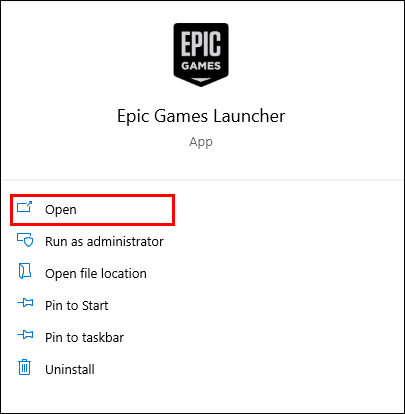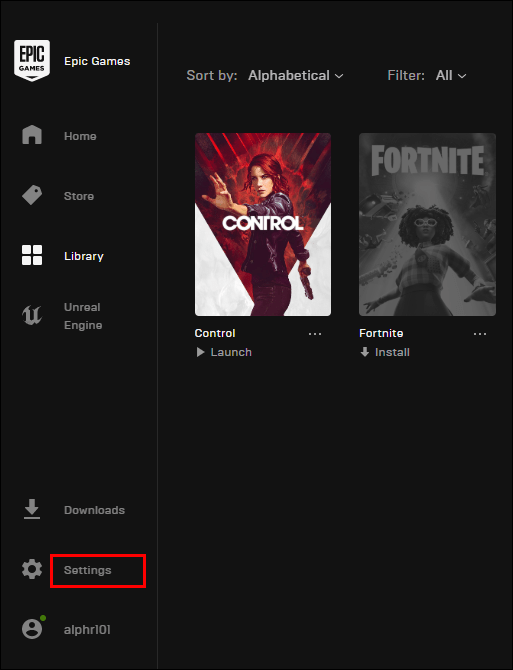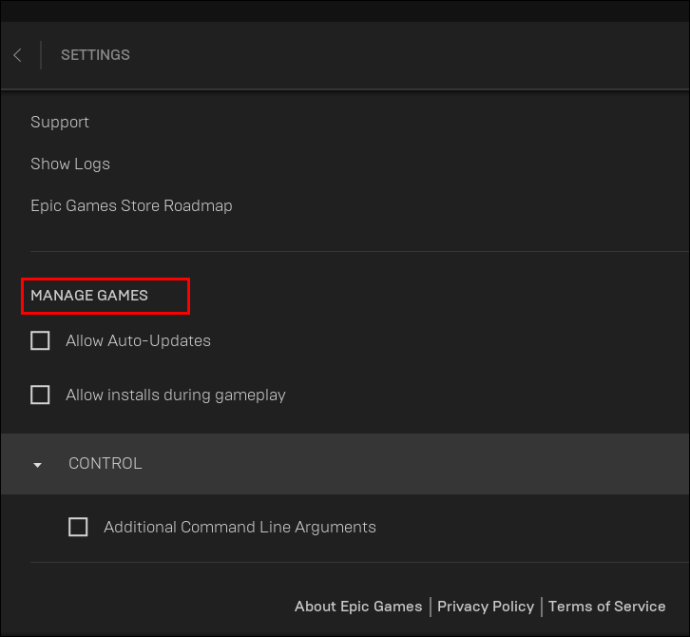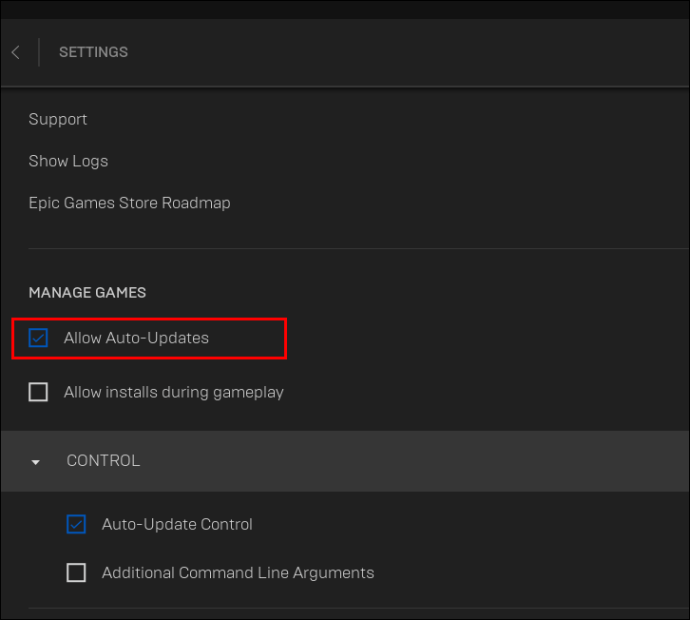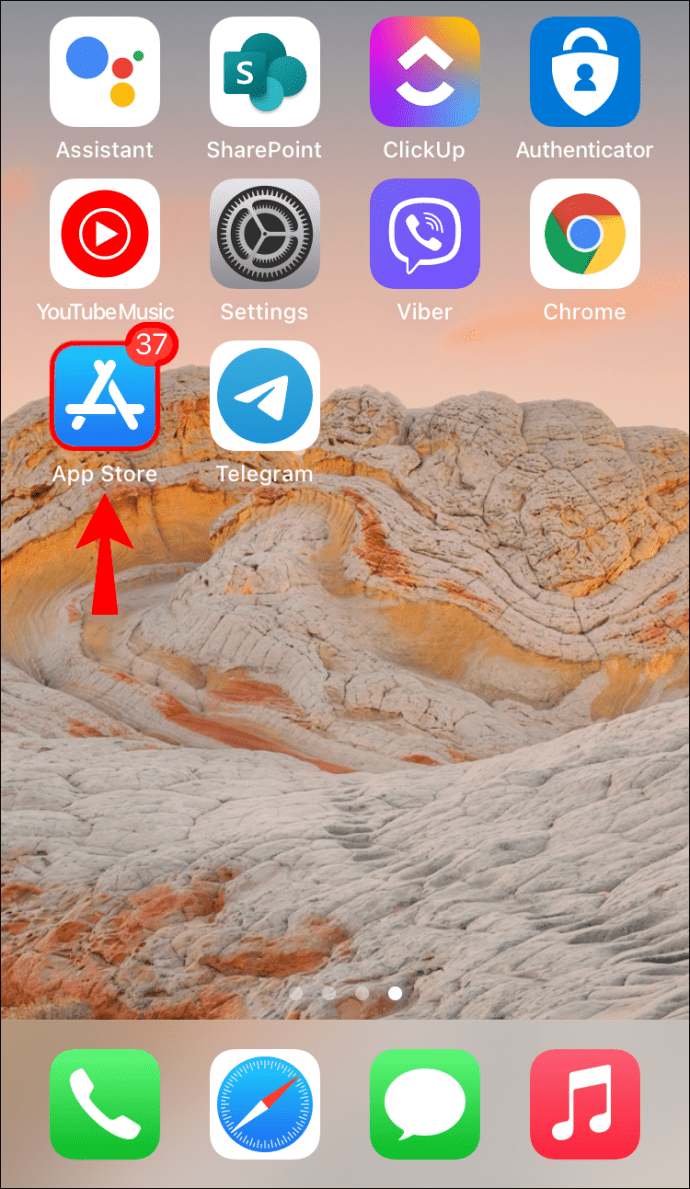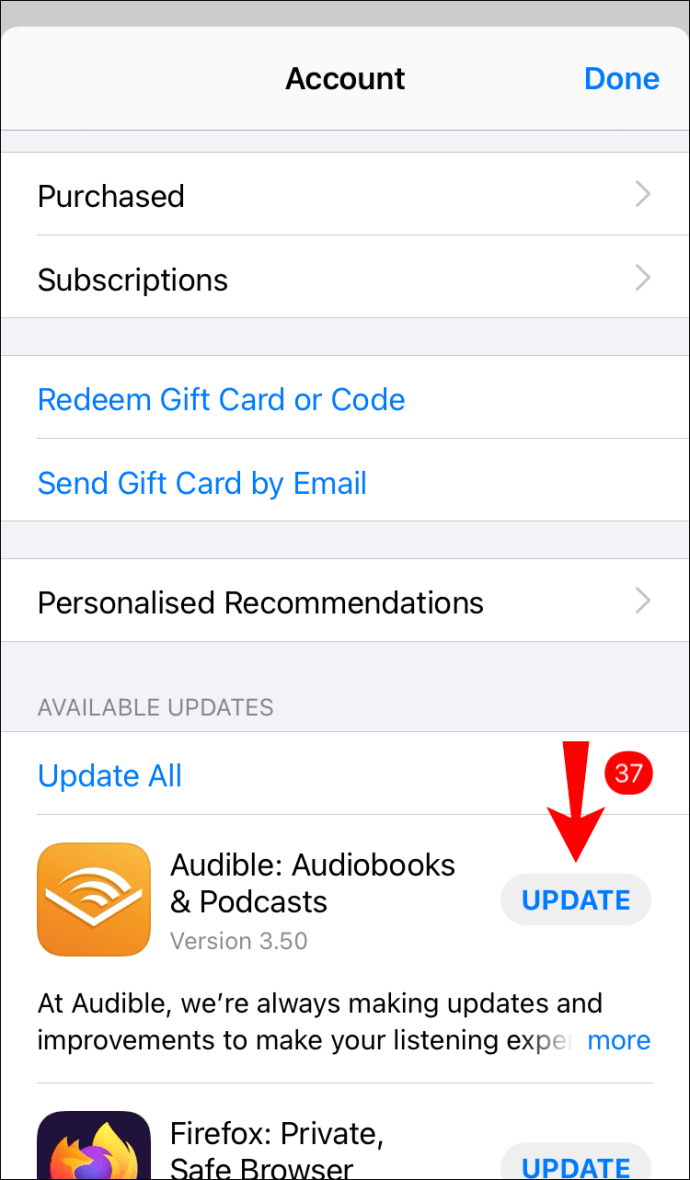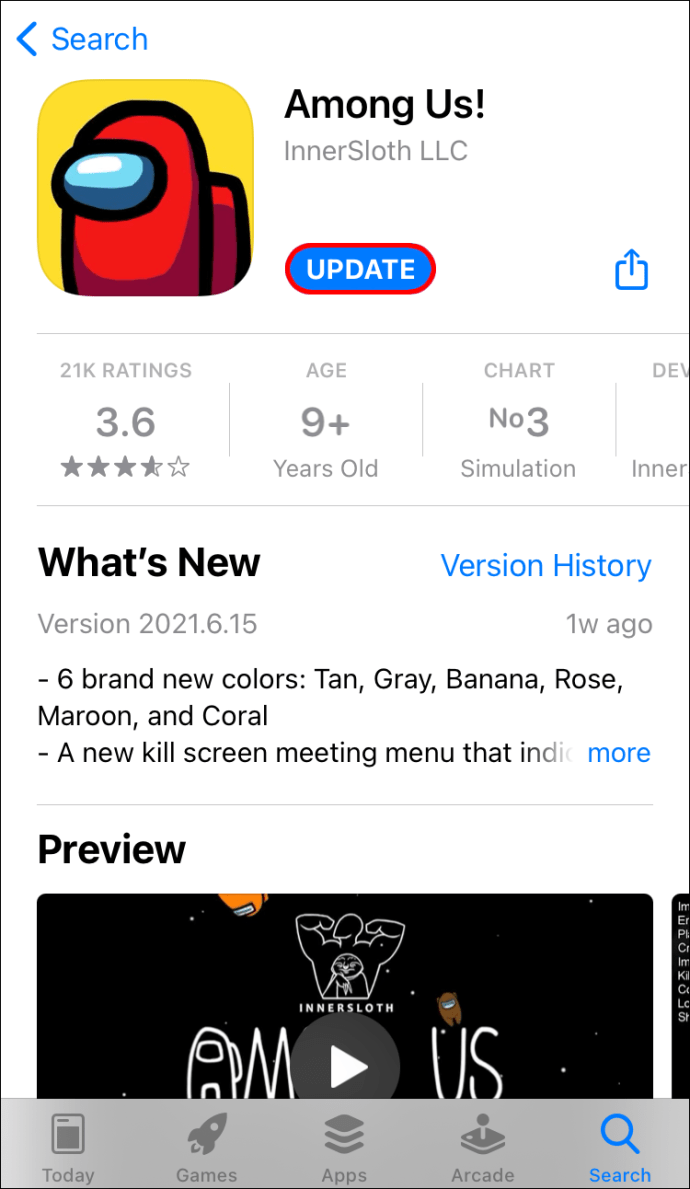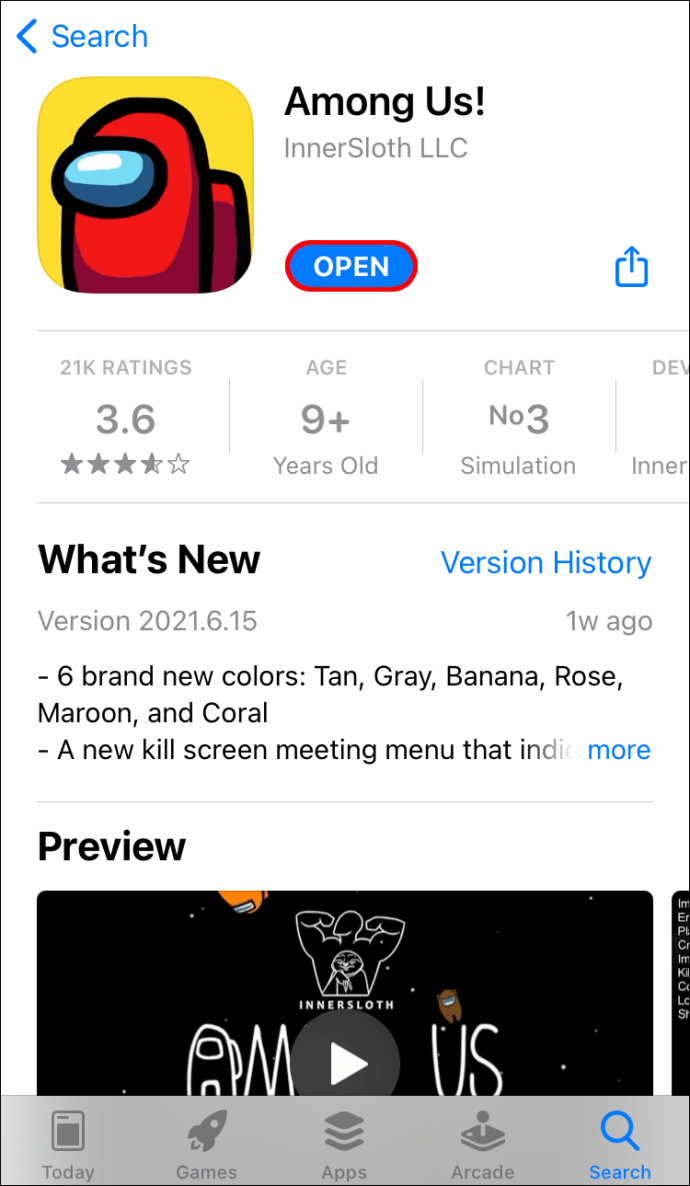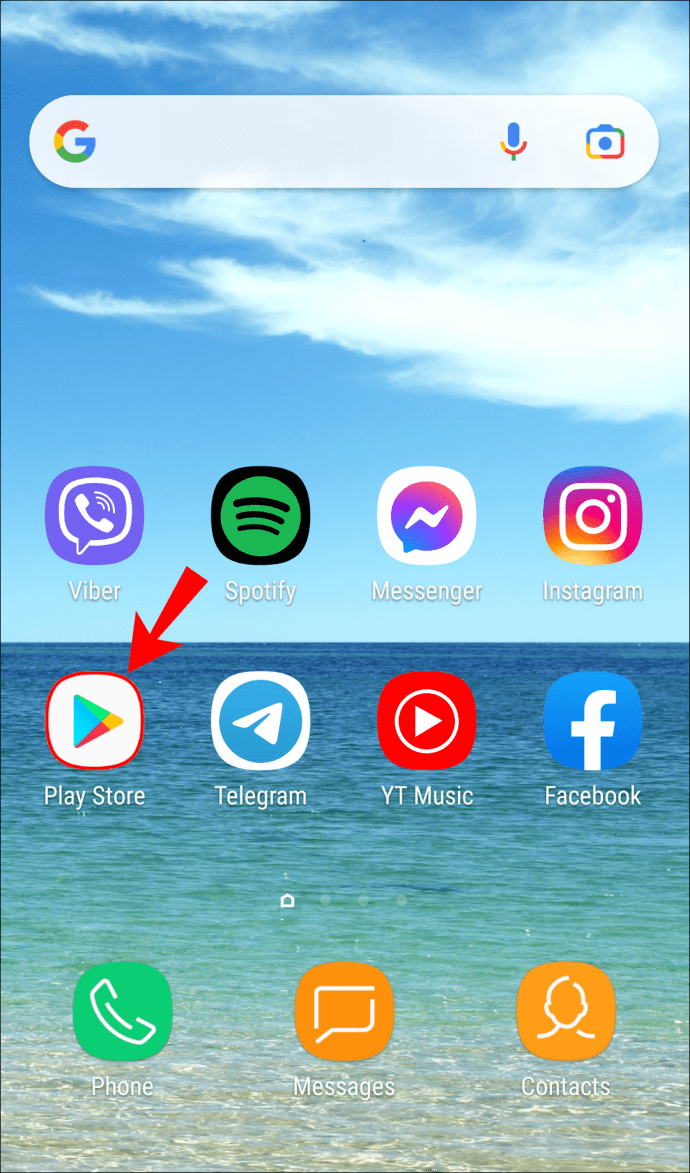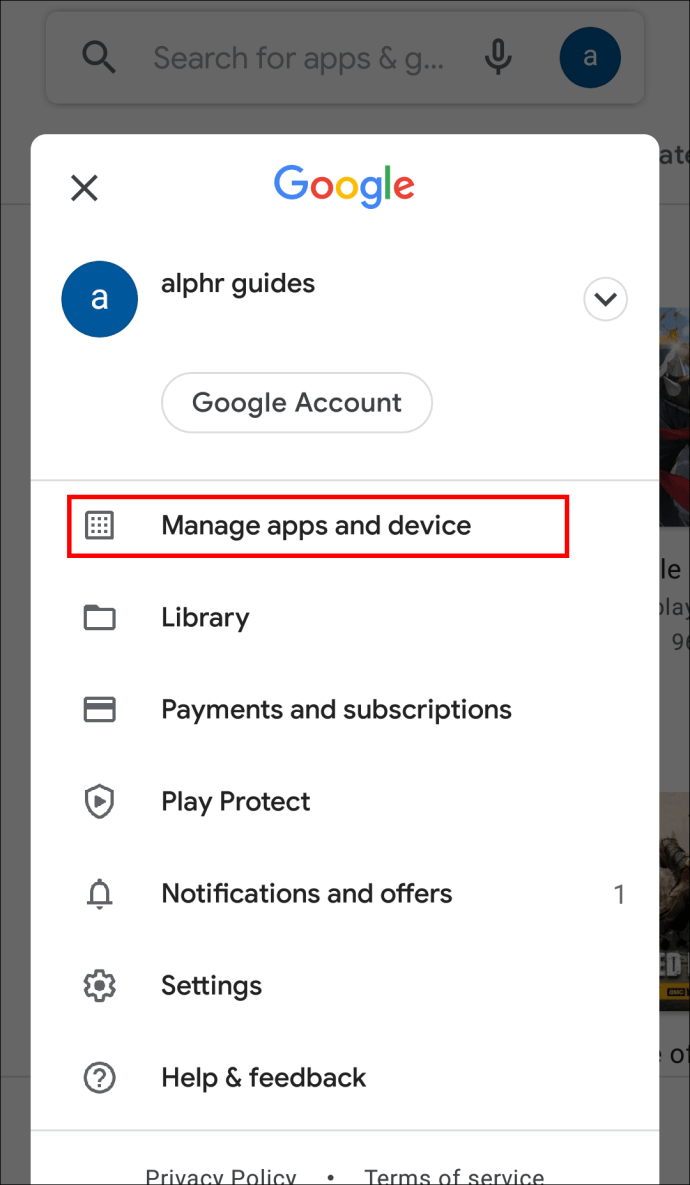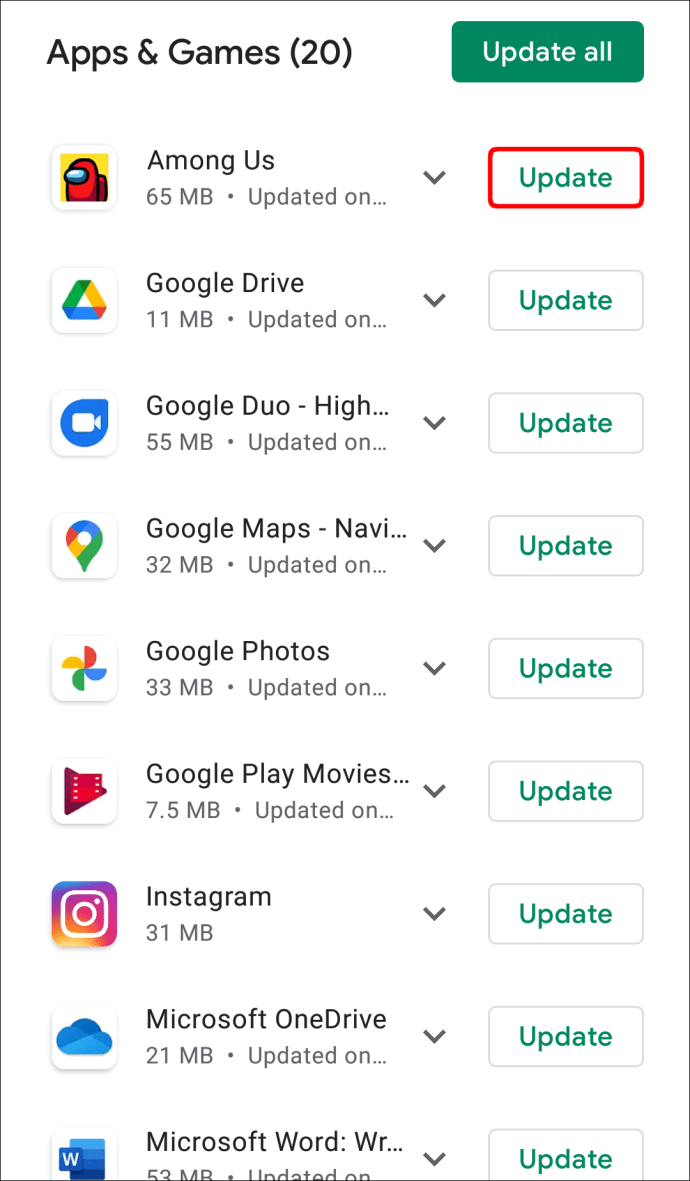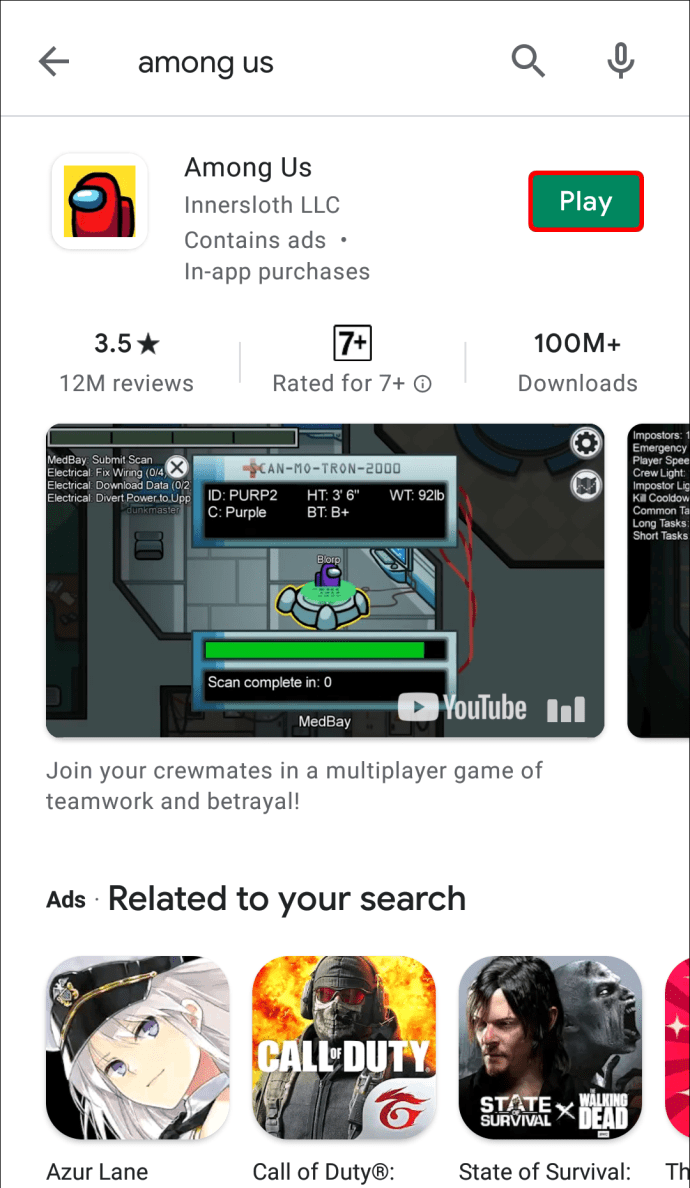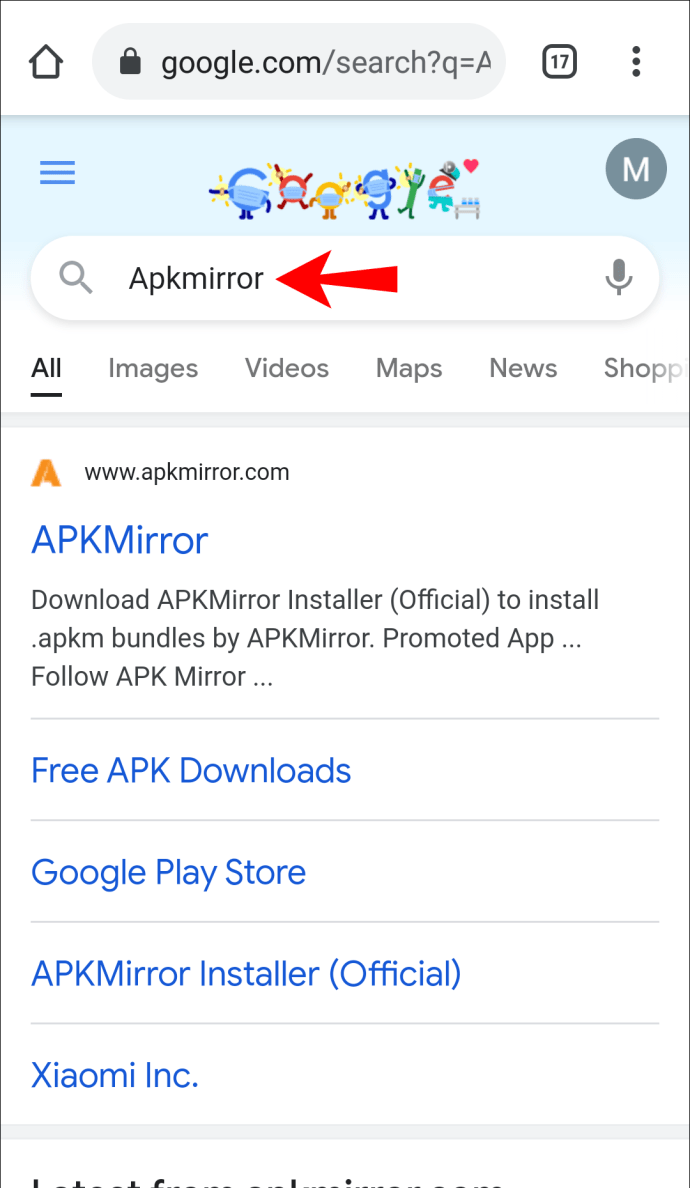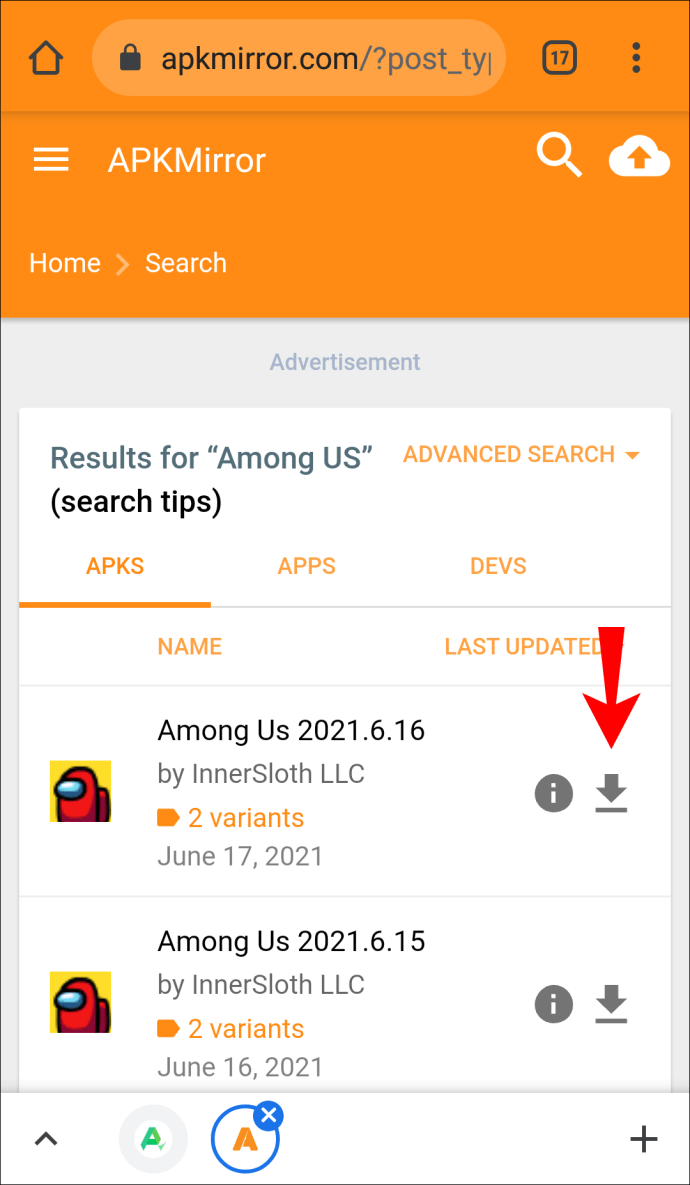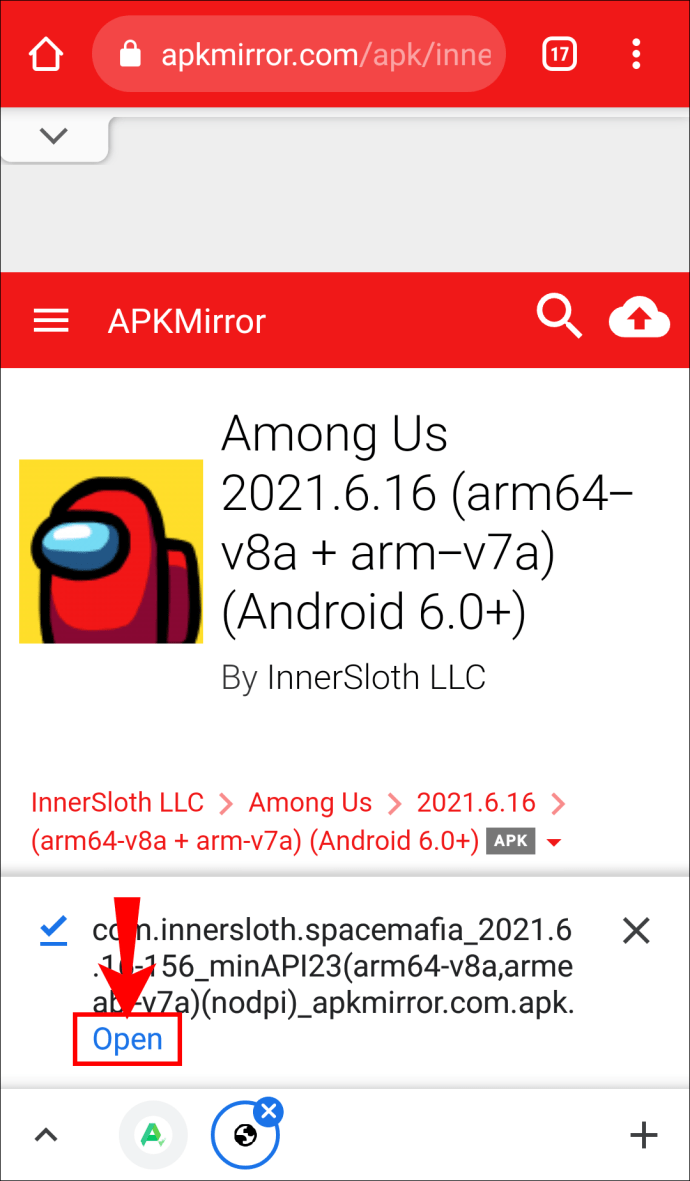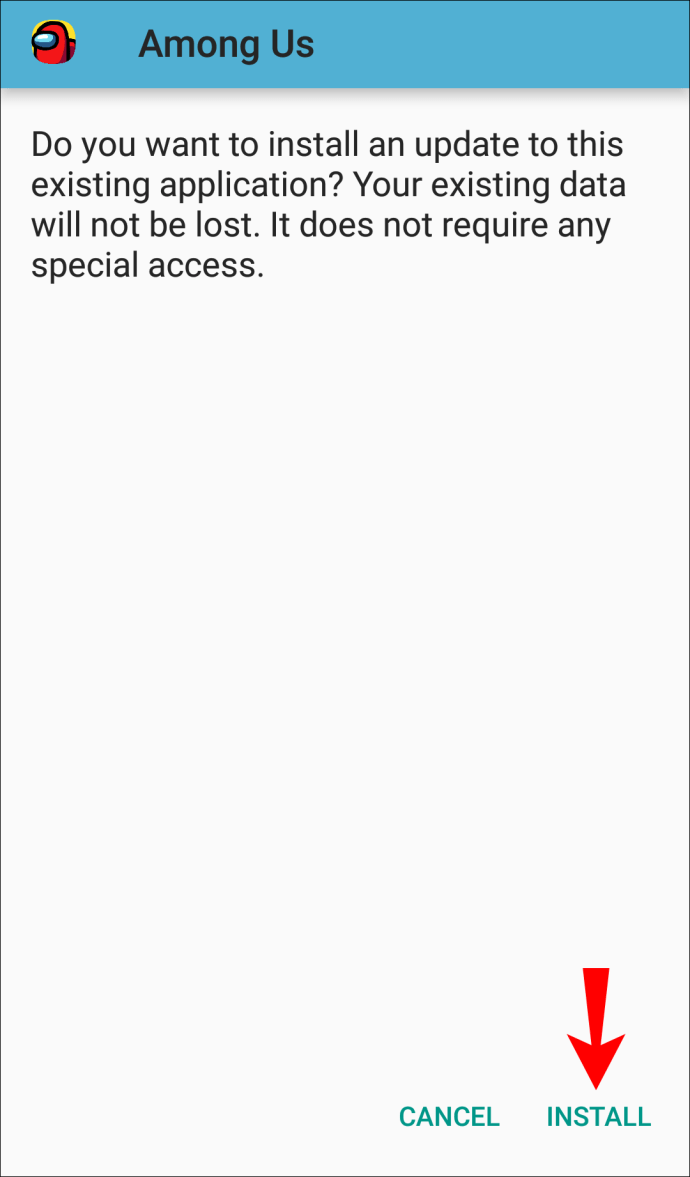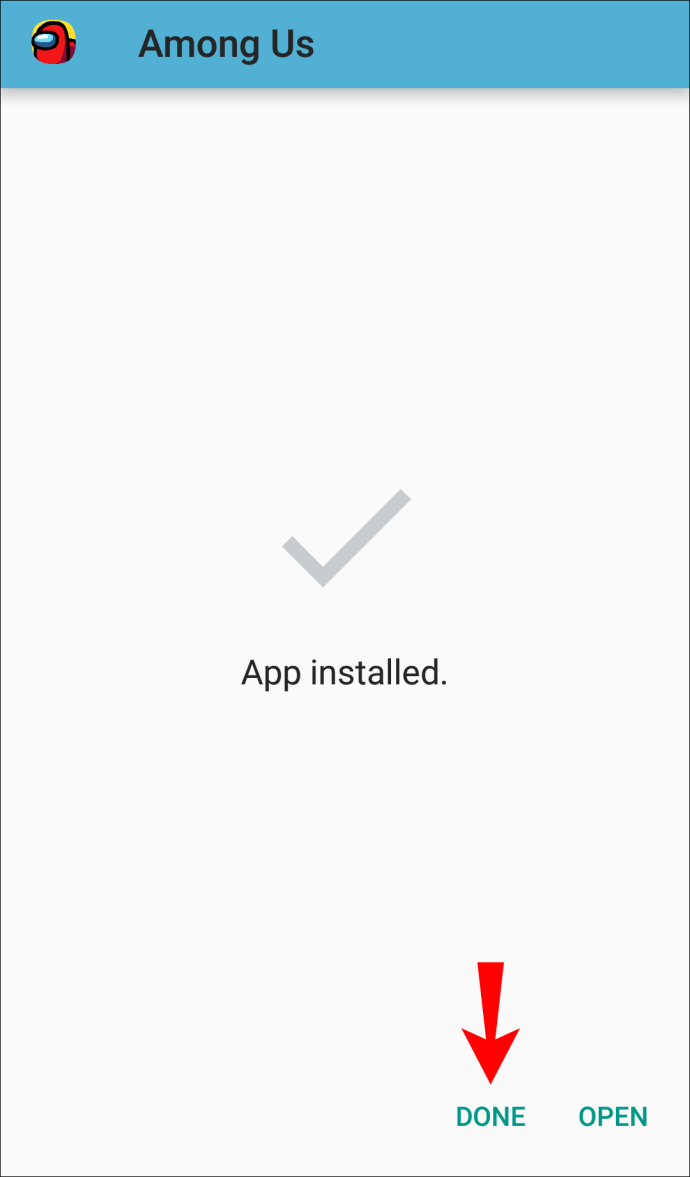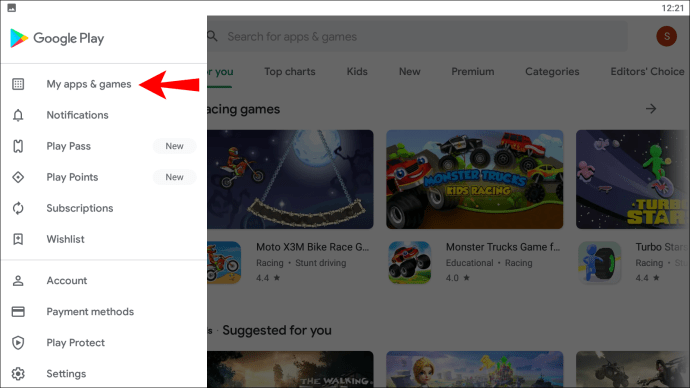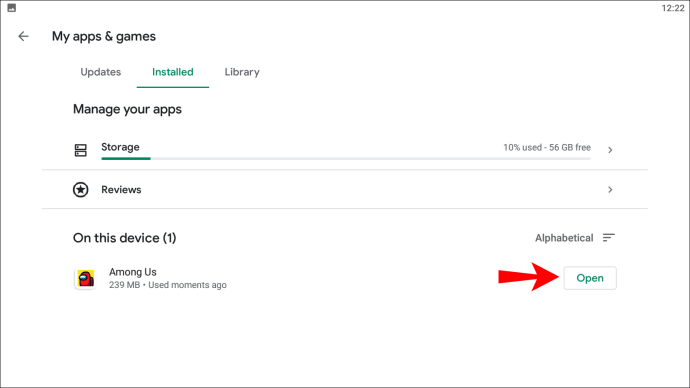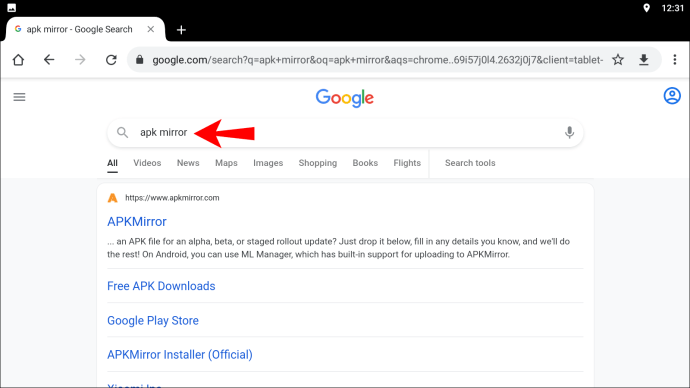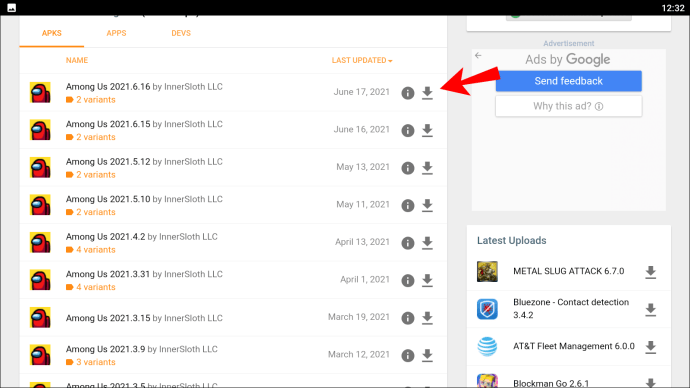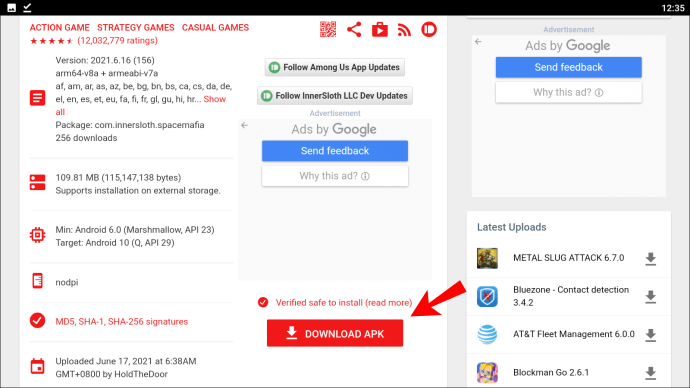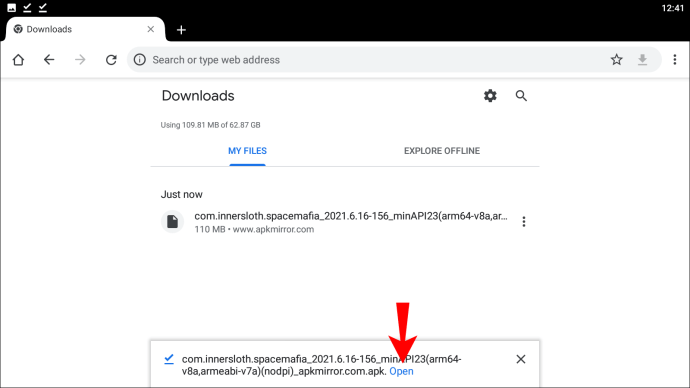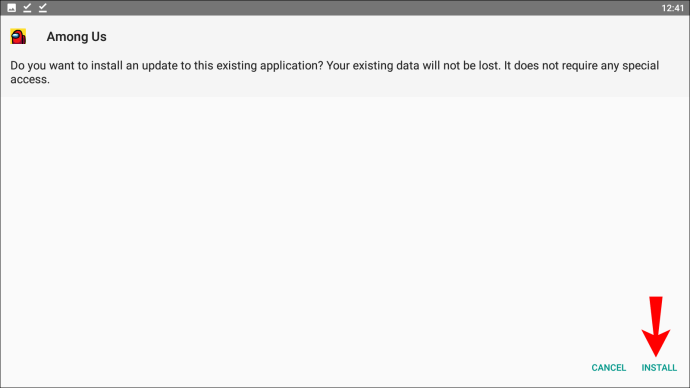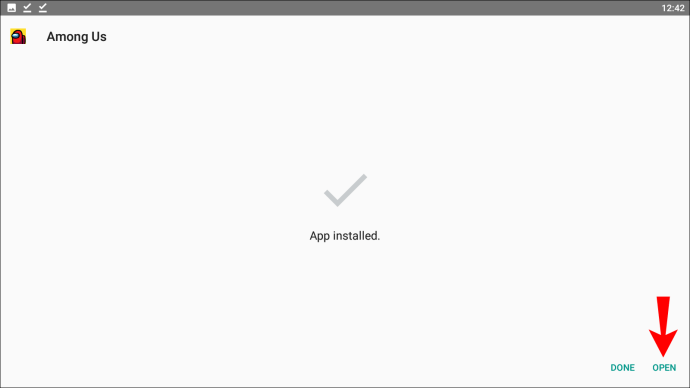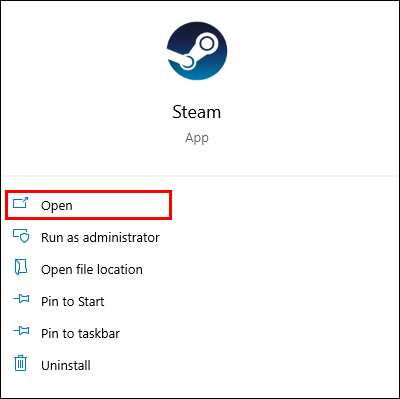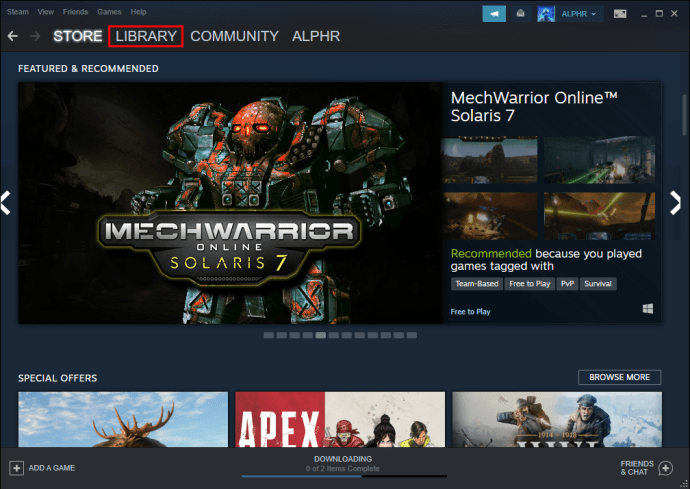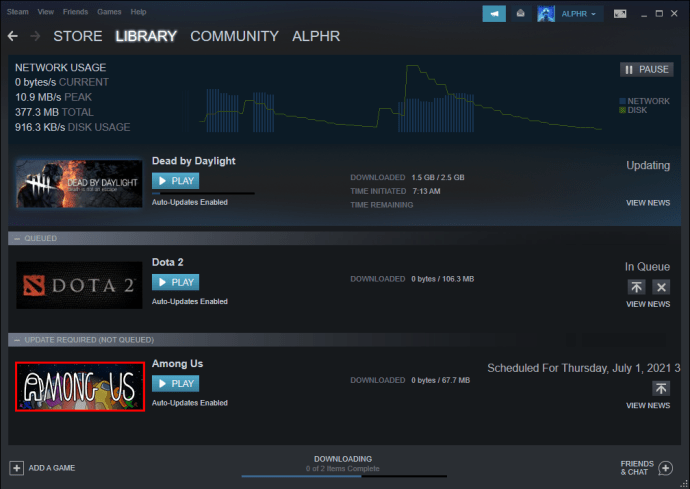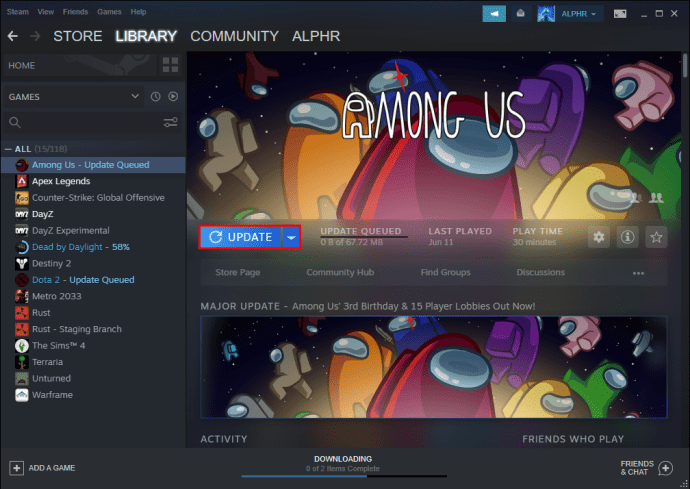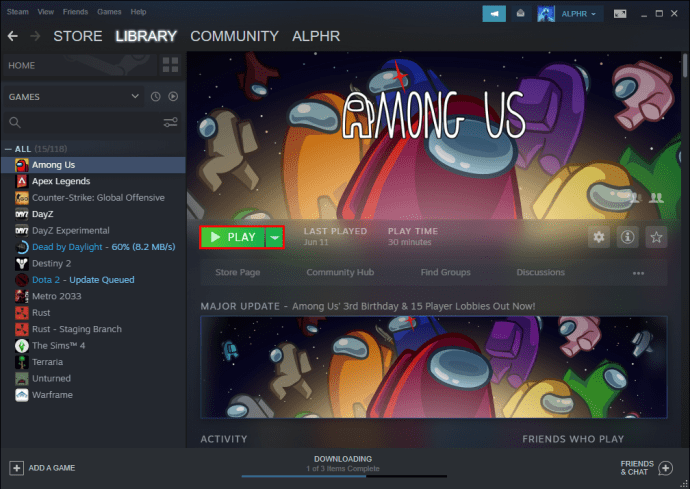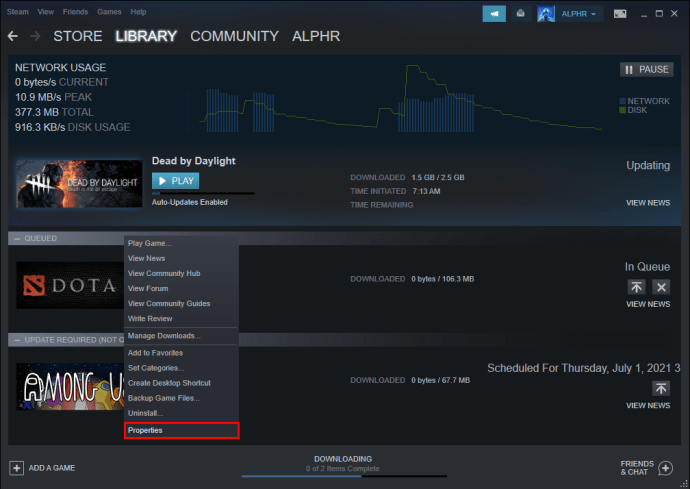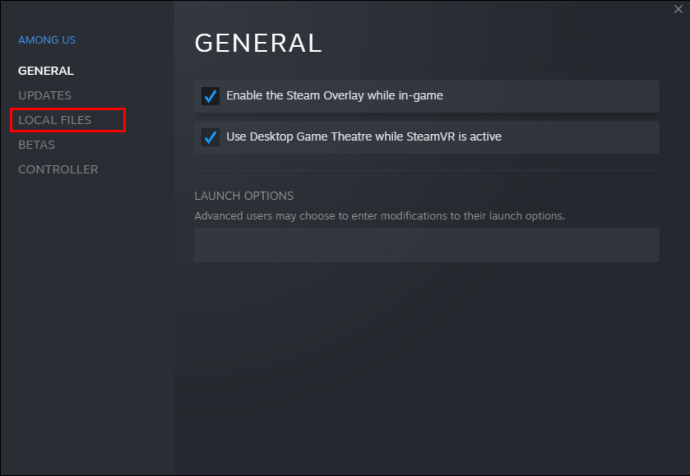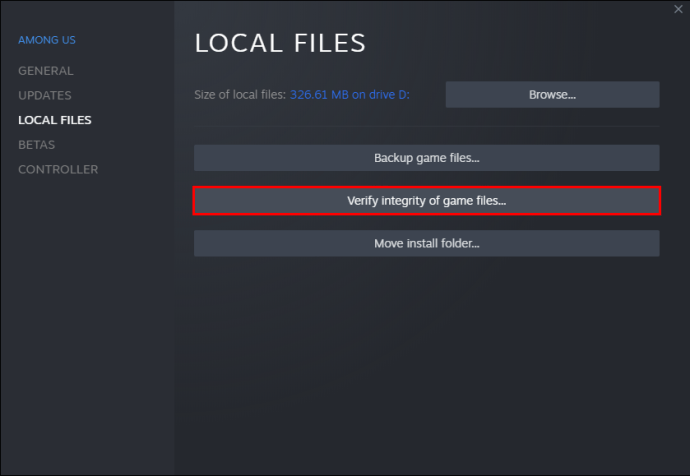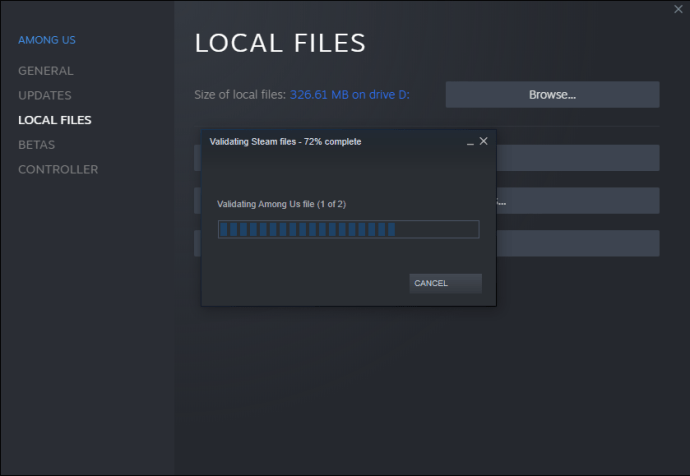Iga massilise mitme mängijaga mäng vajab ühel või teisel hetkel värskendusi. Meie seas ei ole erand ning arendajad peavad ka vead ja probleemid parandama. Hiljuti ilmus õhulaeva värskendus ja paljud mängijad naudivad seda.

Kui te pole kindel, kuidas meie seas värskendada, olete õiges kohas. Juhendame teid meie samm-sammuliste juhendite kaudu erinevate platvormide jaoks. Vastame ka mõnele teie põletavale küsimusele.
Kuidas värskendada meie seas Windowsis?
Meie seas värskendamine Windowsis pole keeruline. Need, kes mängivad Epic Games Launcheri abil, saavad seadistada automaatsed värskendused. Seda tehakse järgmiselt.
- Avage Epic Games Launcher.
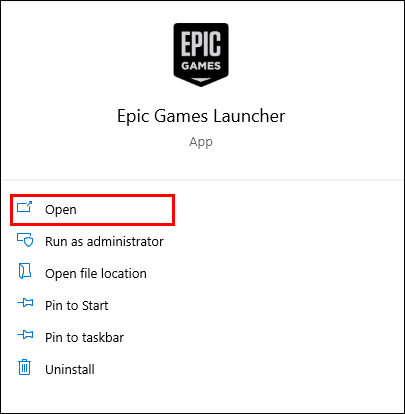
- Valige vasakpoolses servas "Seaded".
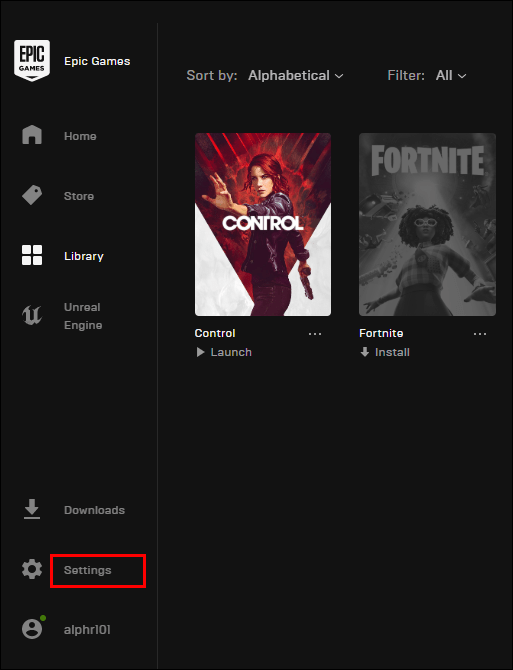
- Kerige alla, kuni jõuate jaotiseni "Halda mänge".
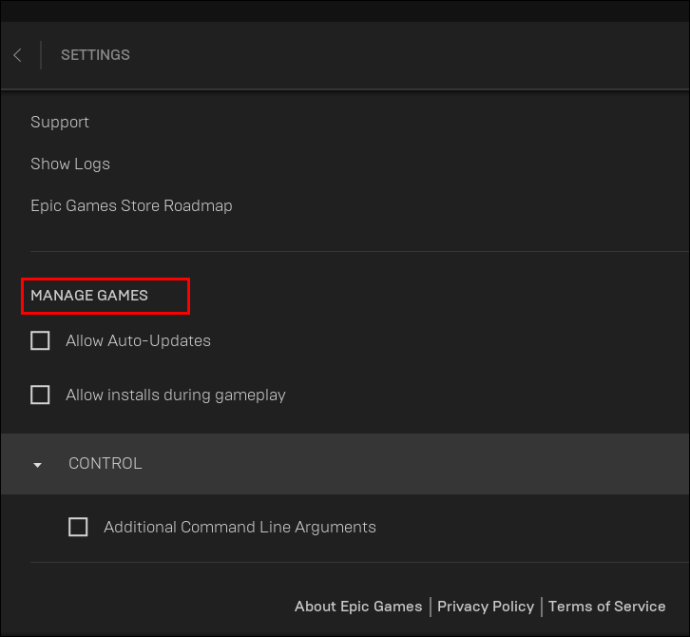
- Valige "Luba automaatsed värskendused".
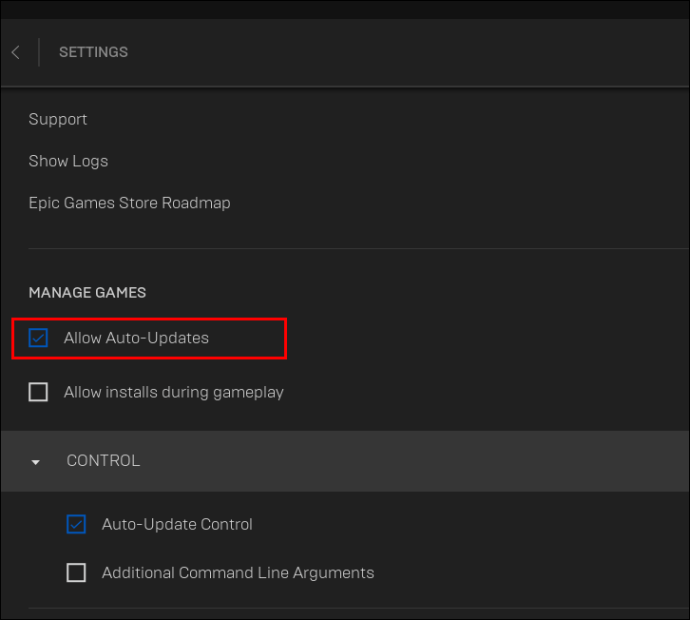
- Selle valiku all on mängude loend, sealhulgas Meie hulgas.
- Avage kindlasti loend ja kontrollige, kas automaatne värskendus on meie seas sisse lülitatud.
- Kontrollige ja vaadake, kas Meie seas on värskendatud uusimale versioonile.
- Kui ei, peate võib-olla neid samme uuesti proovima, arvuti taaskäivitama või veidi ootama.
Steam on valdav platvormimängijad, mida kasutavad meie arvutis mängimiseks, kuid Epic Games Launcher on veel üks võimalus neile, kes Steami ei kasuta. Epicil pole käsitsi värskendamise võimalust, seega otsustasime teile seda meetodit näidata. Pärast seadistamist peate enne mängimist ootama tulevasi värskendusi.
Kuidas värskendada meie seas MacOS-is?
2020. aasta põlvkonna MacBook Airid ja MacBook Pros ühilduvad kõik mobiilirakendustega. Tänu M1 kiipidele toetab see meie seas mängimist. Kui te pole kindel, kuidas meie seas värskendatakse macOS-is, toimige järgmiselt.
- Avage Mac App Store.
- Avage Mac App Store'i vasakus servas vahekaart "Uuendused".
- Otsige üles meie seas ja valige see.
- Valige "Uuenda".
- Enne mängimist oodake, kuni värskendus on lõpule viidud.
See protsess sarnaneb iOS-i värskendamisega, kuna mõlemad rakenduste poed on üles ehitatud sarnaselt. Nagu samad rakendused, toimivad need ka identselt. Seetõttu on macOS-is värskendamine sama lihtne ja kiire kui mobiilseadmete kasutamine.
Kuidas värskendada meie seas iPhone'i?
IPhone'is ja teistes iOS-i seadmetes on Meie hulgas hankimine ja värskendamine väga lihtne. Lihtsalt minge App Store'i ja leidke mäng enne värskendamist üles. iOS-i seadmete jaoks on järgmised sammud.
- Avage App Store.
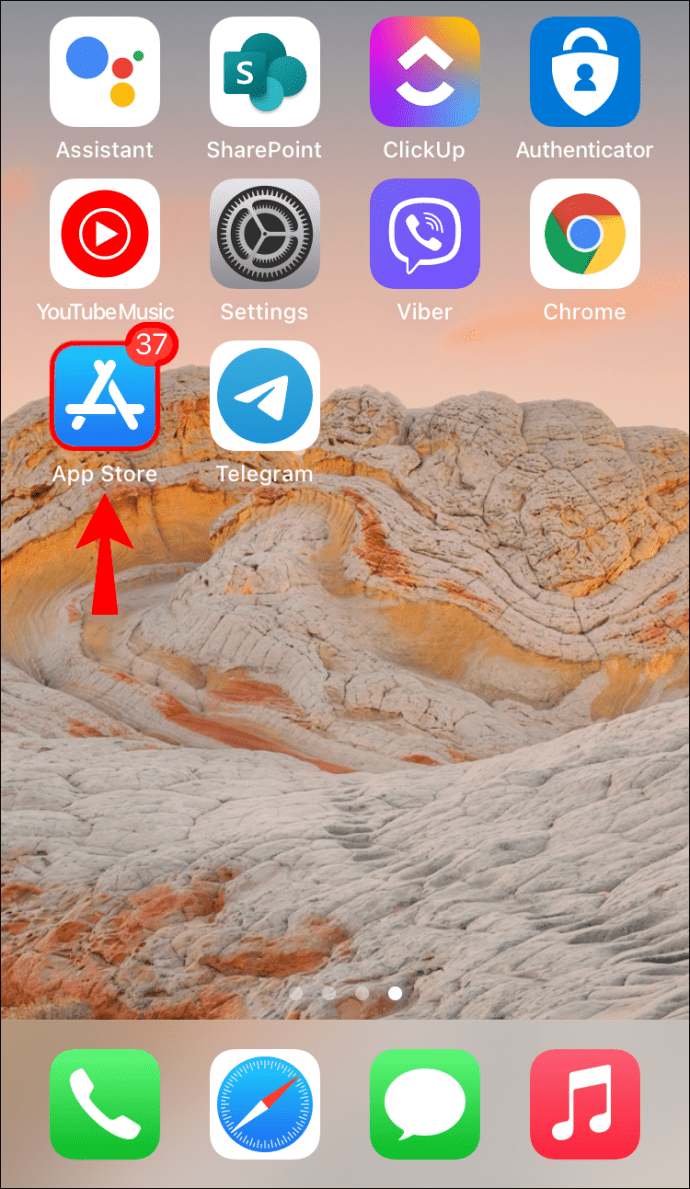
- Leidke vasakpoolsest servast "Uuendused" ja valige see.
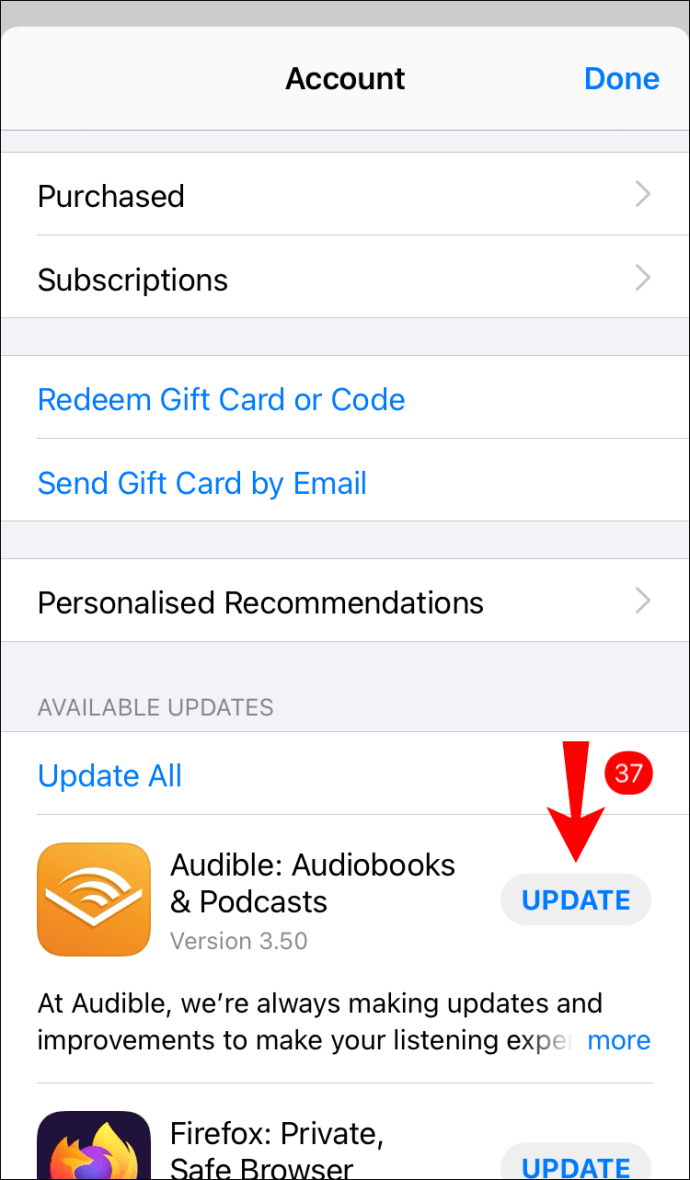
- Otsige üles meie hulgast ja valige see.
- Valige "Uuenda".
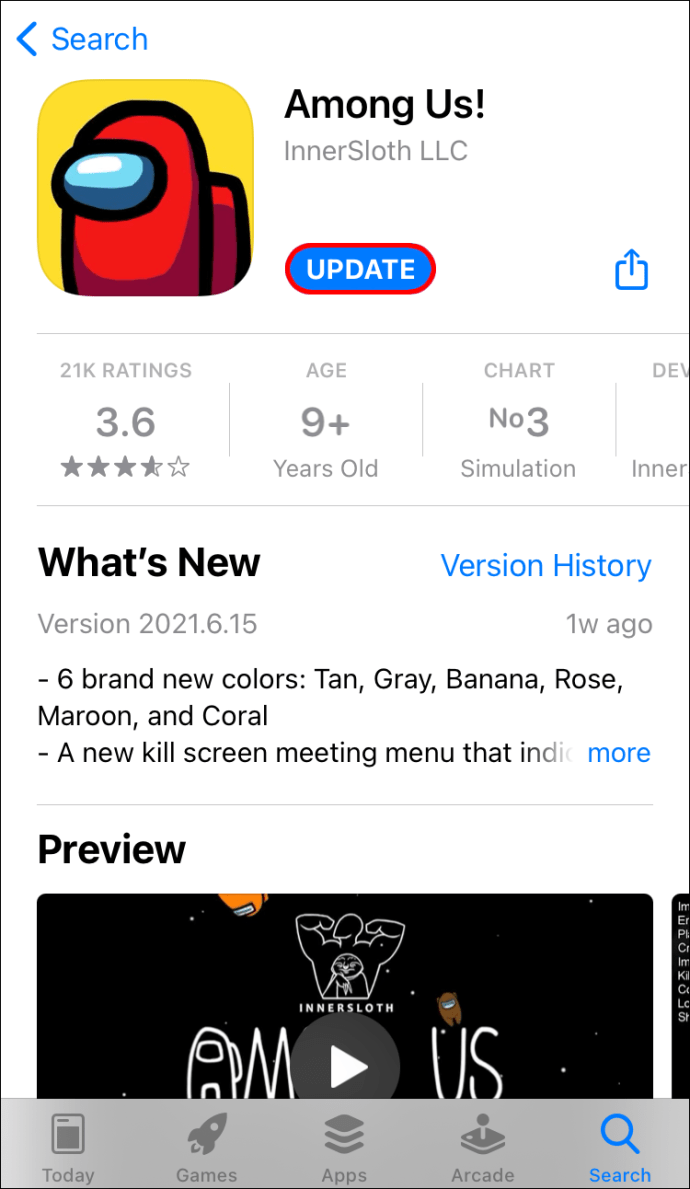
- Mängige pärast värskenduse lõppemist.
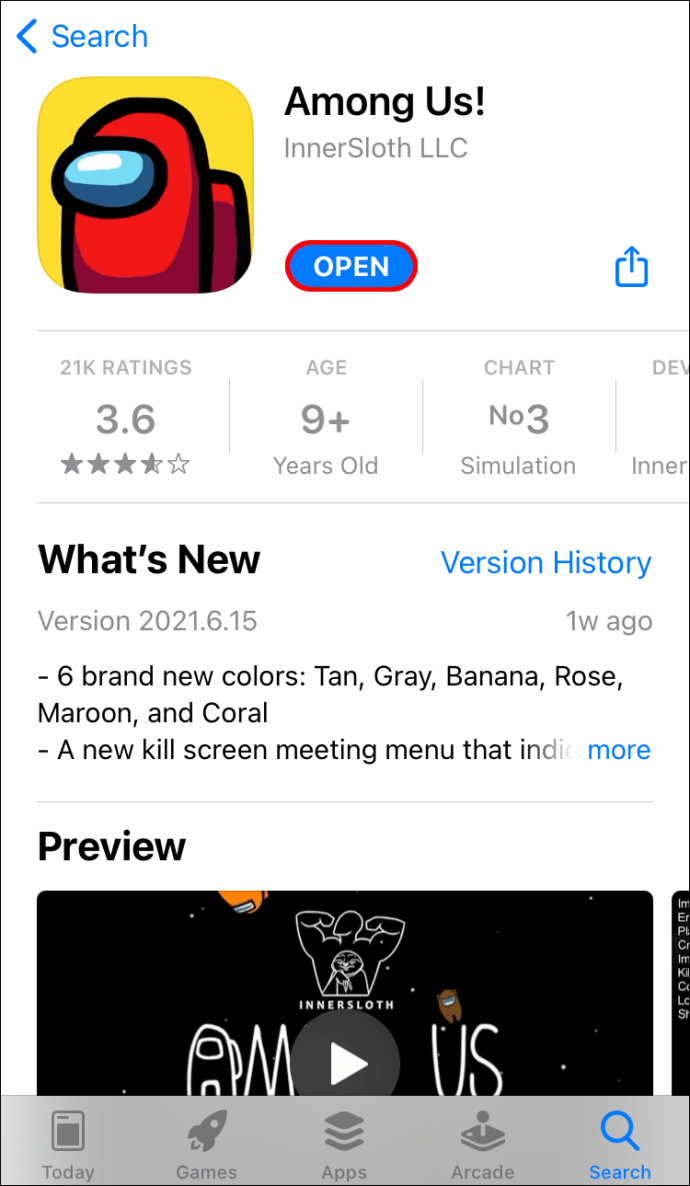
Paljudele inimestele meeldib meie seas mängida oma iPhone'ides ja muudes iOS-i seadmetes. Kuna mobiilseadmeid on lihtne kaasas kanda, saate meie seas mängida kõikjal – seni, kuni teil on Interneti-ühendus.
Kuidas värskendada meie seas Androidis?
Peale iOS-i on Android-telefonid meie seas kõige populaarsemad seadmed. Mängu värskendamine Play poe kaudu on lihtne. Siin on sammud.
- Käivitage Play pood.
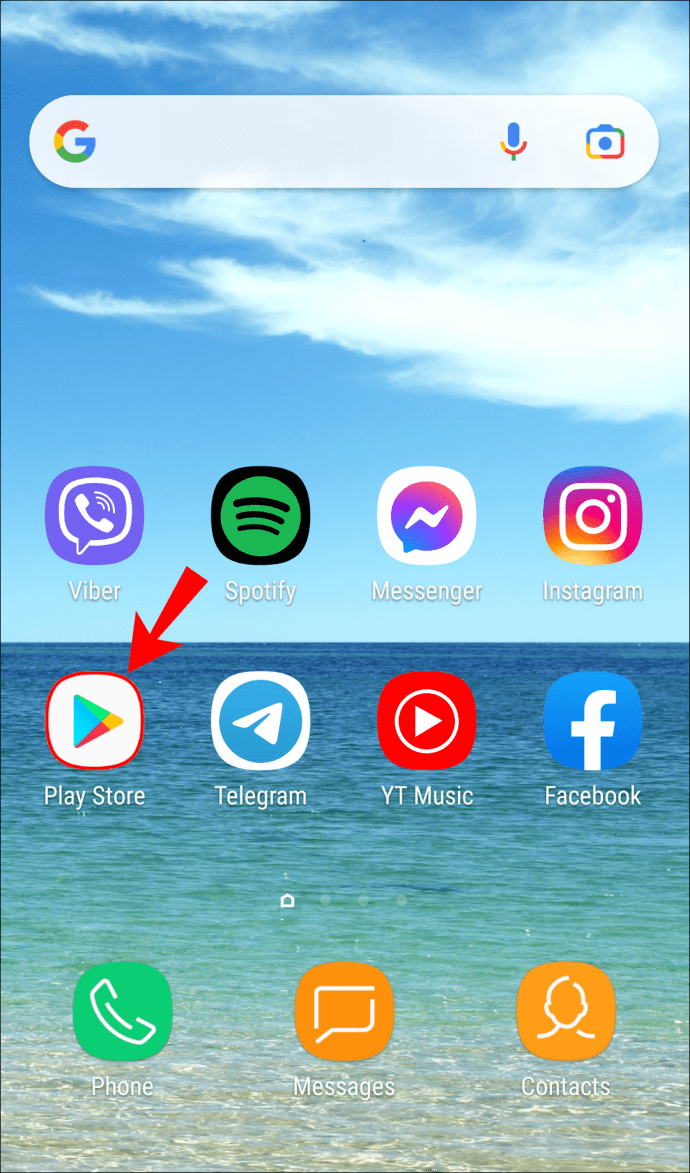
- Valige vasakus ülanurgas kolm menüüd tähistavat riba.

- Valige "Minu rakendused ja mängud".
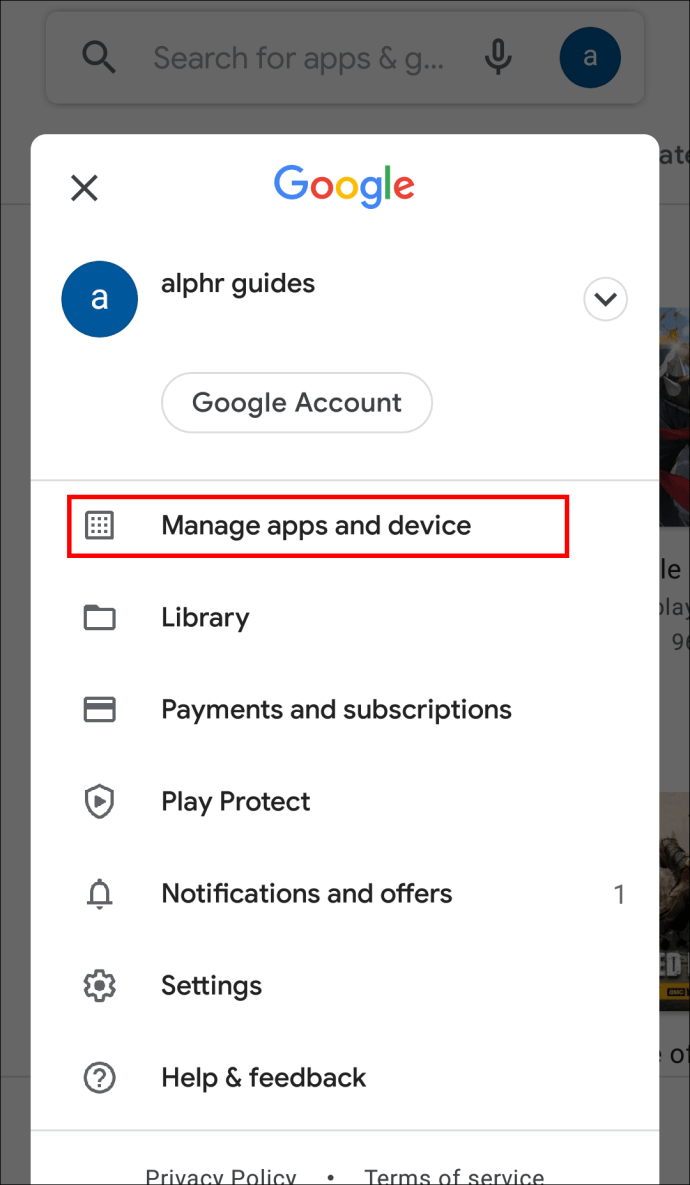
- Otsige üles meie hulgast ja valige selle kõrval suvand "Uuenda".
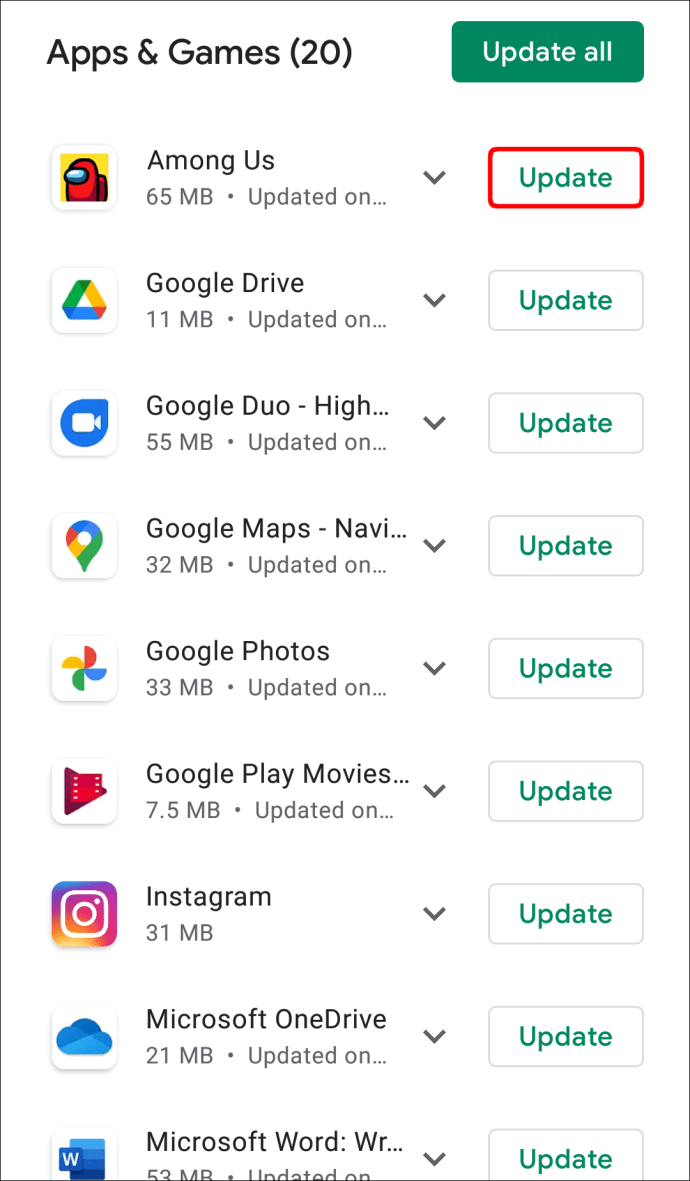
- Oodake, kuni mängu värskendamine lõpeb.
- Mängige meie seas.
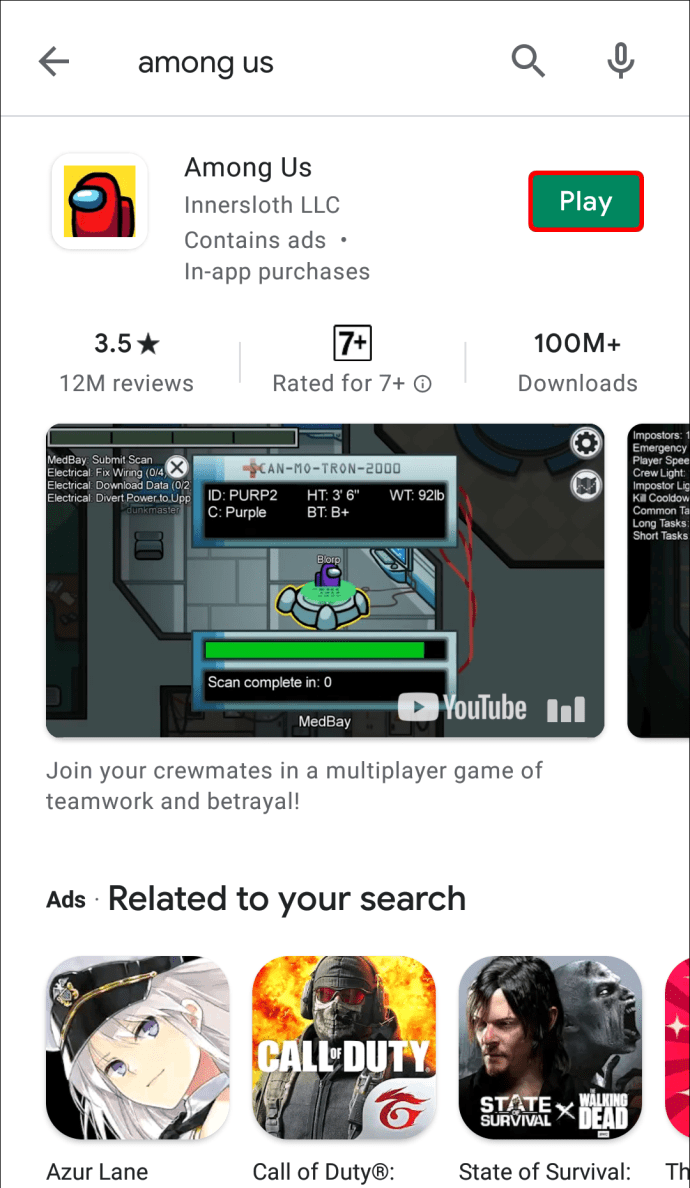
Tavaliselt värskendab Play pood kõiki rakendusi teie eest. Kui te ei ole selle funktsiooni fänn, peate neid samme kordama kõigi oma rakenduste puhul.
See on lihtsaim viis, kuid kui värskenduses peaks ilmnema tõrge, ärge muretsege. Saate APK-faili alla laadida ja seda käsitsi värskendada. Siin on, kuidas seda teha.
- Otsige oma telefoni brauseris Apkmirror.
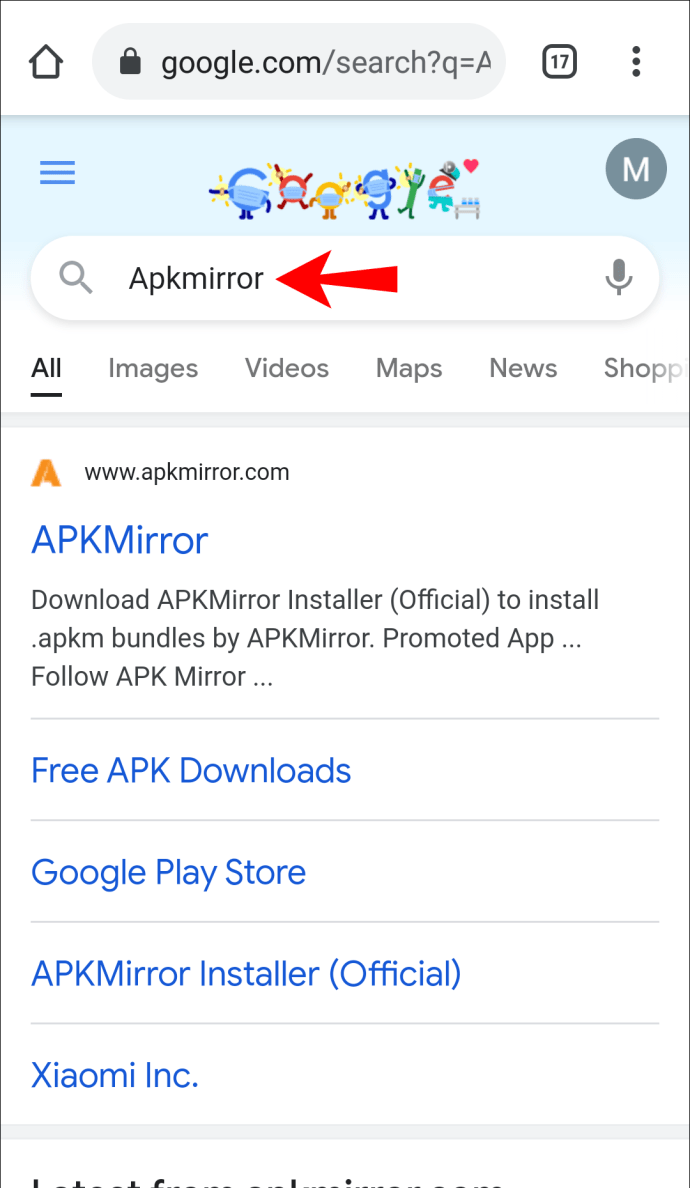
- Sisestage sait ja otsige Meie seas.

- Kerige veidi alla ja leidke mängu uusim versioon.
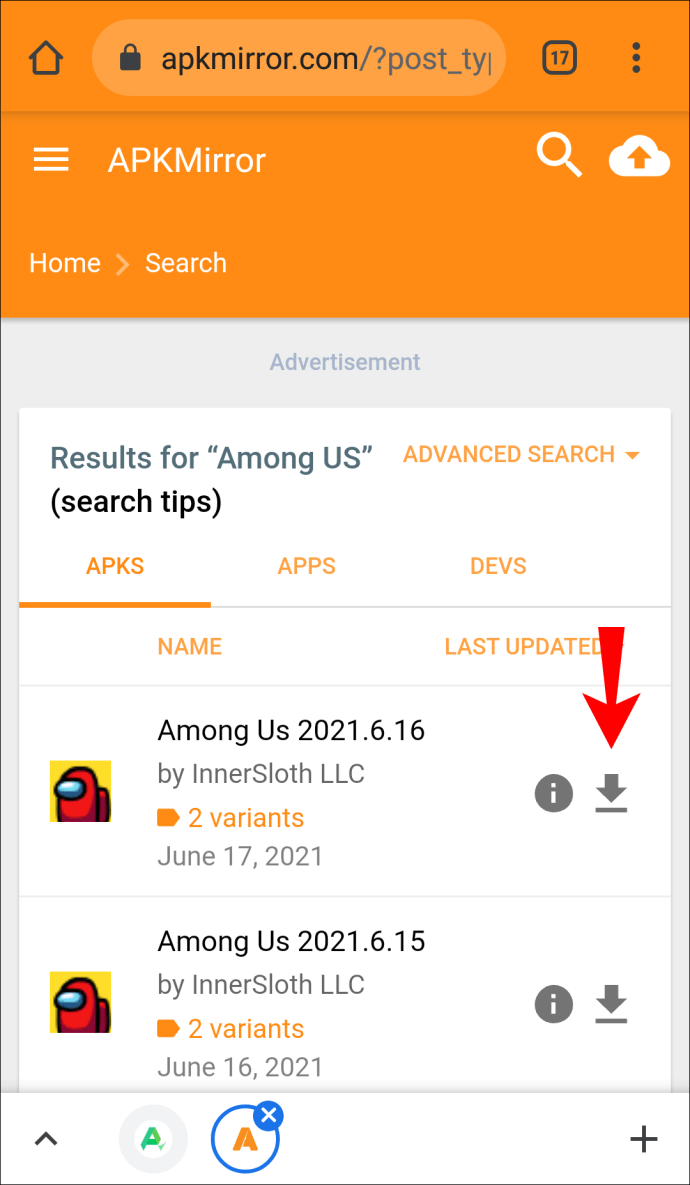
- Laadige alla APK-fail.
- Kui laadite APK-faile alla esimest korda, peate lubama kolmandate osapoolte rakenduste installimise sel viisil.
- Käivitage APK-fail.
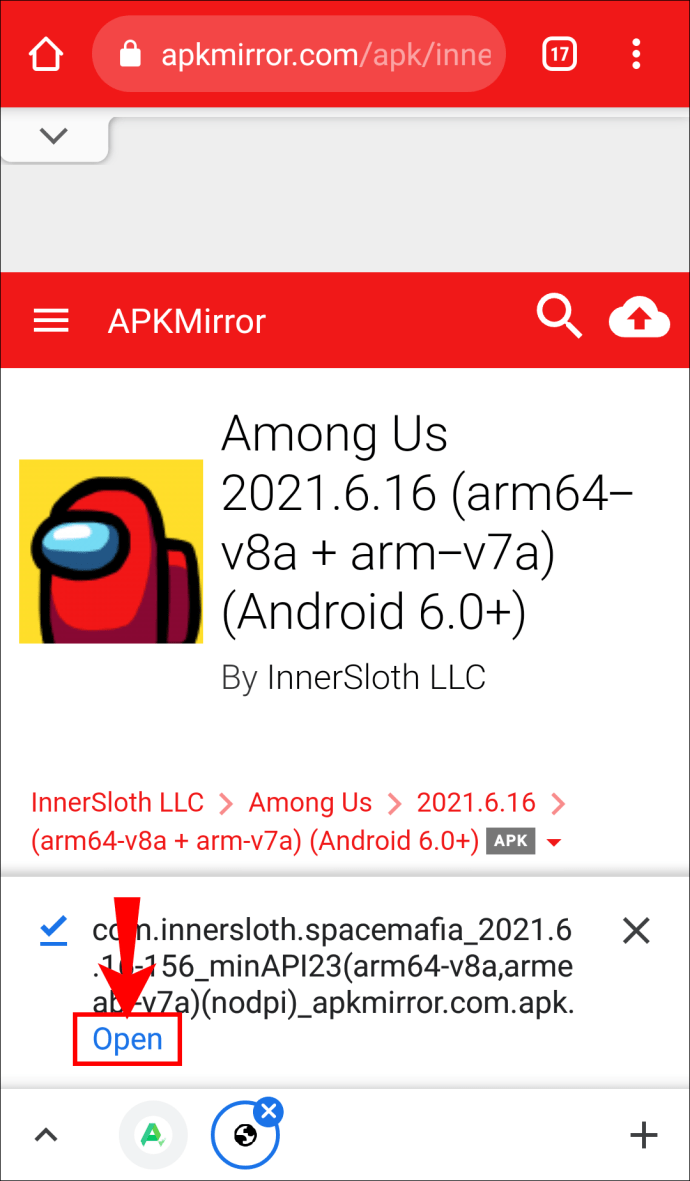
- Ilmub hoiatusaken, kuid saate lihtsalt valida "Install", mis tühistab vanad failid.
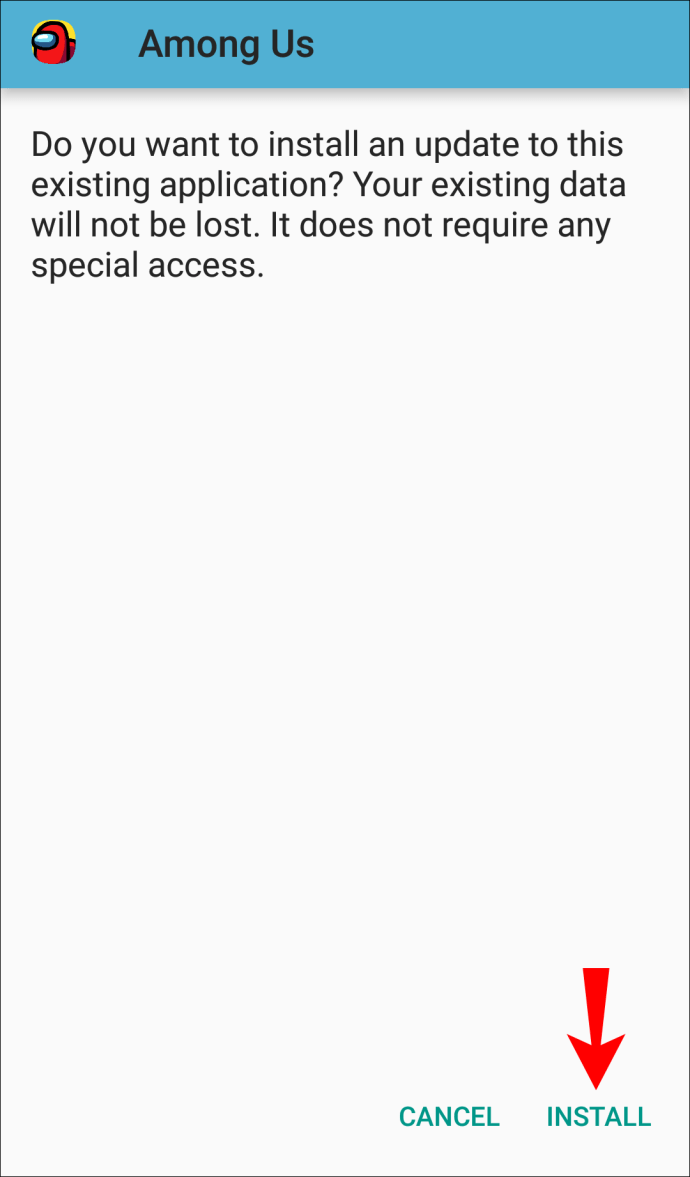
- Pärast uusima versiooni installimist valige "Valmis".
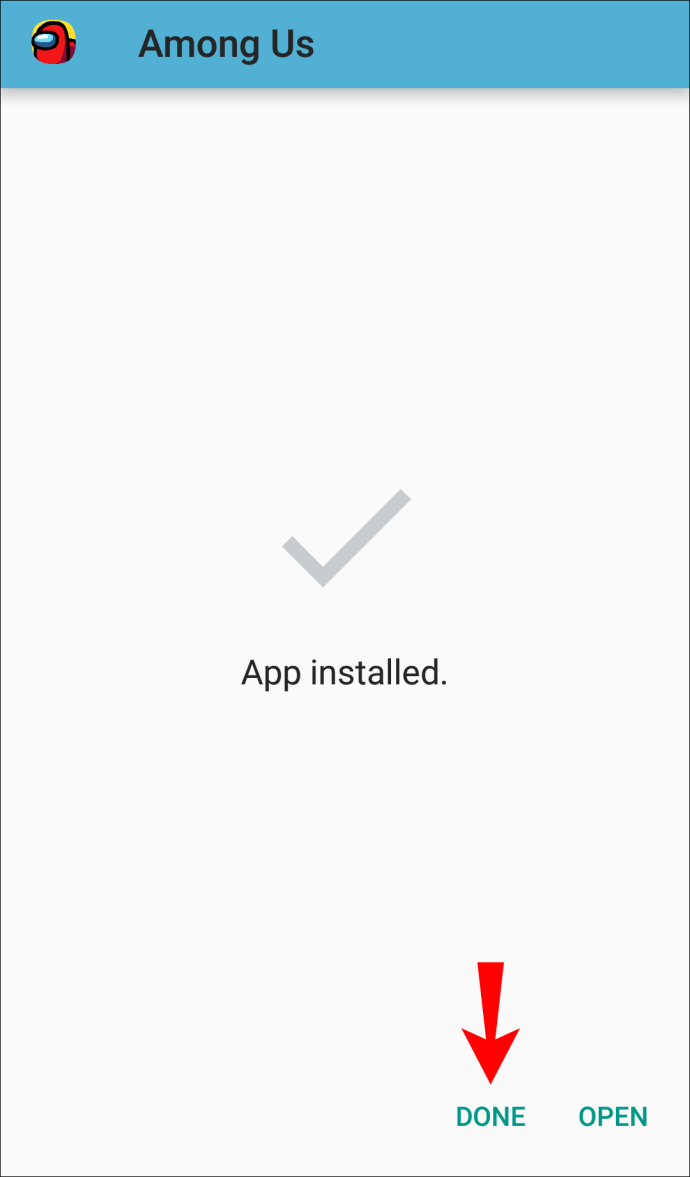
Mängu käsitsi värskendamine on suurepärane viis võimalike vigade lahendamiseks, kui Play poes esineb tõrkeid. See käsitsi värskendamise meetod peaks teie Android-seadme jaoks töötama.
Kuidas värskendada meie seas Bluestacksis?
Bluestacks on telefoni emulaator arvutitele, eriti Android OS-i jaoks. Kuna tegemist on telefoni emulaatoriga, värskendate mängu täpselt nagu Android-telefoni kasutades.
- Käivitage oma Bluestacksi seansi ajal Play pood.

- Valige vasakus ülanurgas kolm menüüd tähistavat riba.

- Valige "Minu rakendused ja mängud".
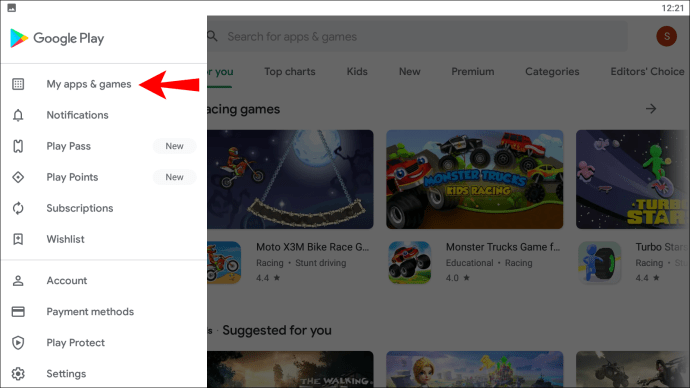
- Otsige üles meie hulgast ja valige selle kõrval suvand "Uuenda".
- Oodake, kuni mängu värskendamine lõpeb.
- Mängige meie seas.
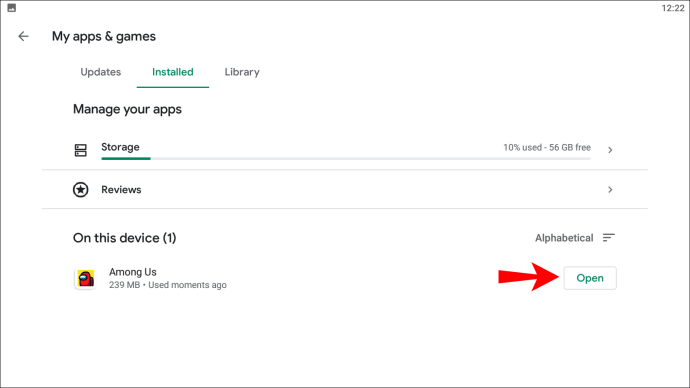
Teine käsitsi värskendamise meetod töötab ka Bluestacksis. Protsess on praktiliselt sama. Siin on sammud.
- Hankige Bluestacksis telefonibrauser ja otsige üles Apkmirror.
- Sisestage sait ja otsige Meie seas.
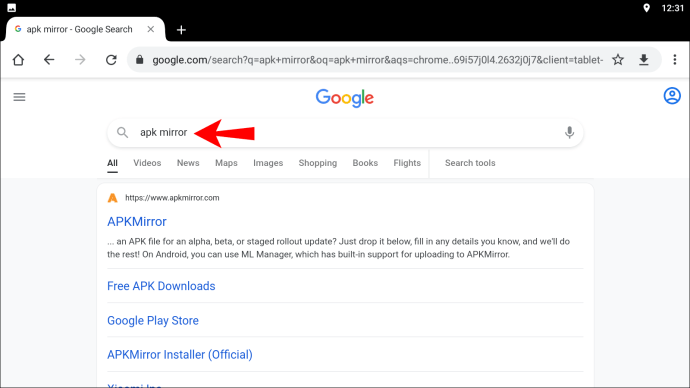
- Kerige veidi alla ja leidke mängu uusim versioon.
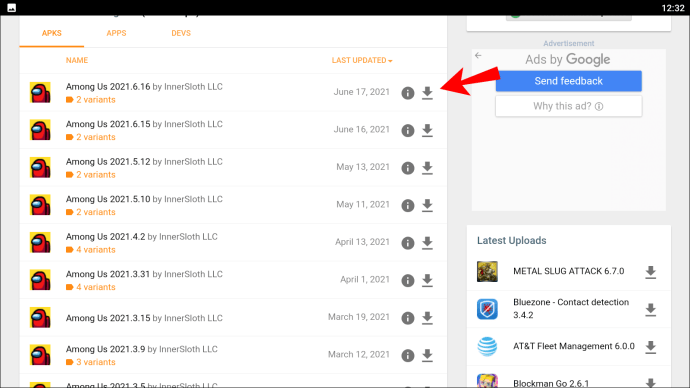
- Laadige alla APK-fail.
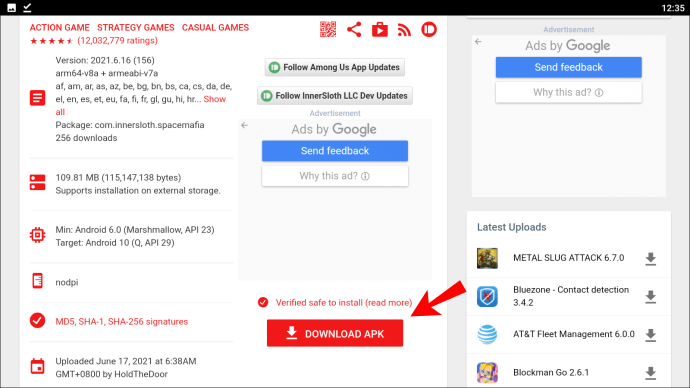
- Kui laadite APK-faile alla esimest korda, peate lubama kolmandate osapoolte rakenduste installimise sel viisil.
- Käivitage APK-fail.
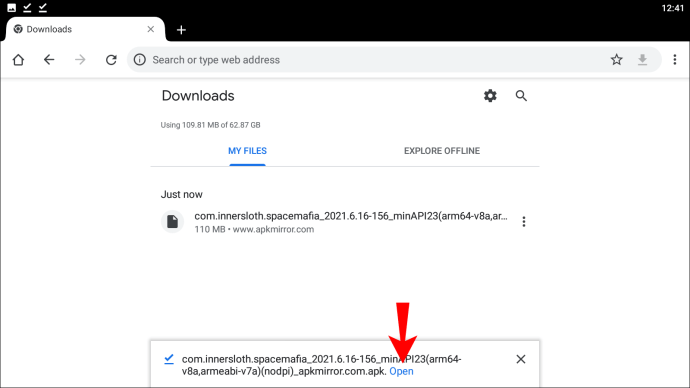
- Ilmub hoiatusaken, kuid saate lihtsalt valida "Install", mis tühistab vanad failid.
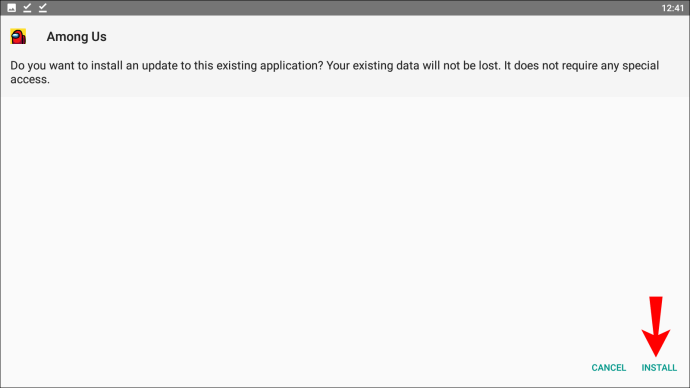
- Pärast uusima versiooni installimist valige "Valmis".
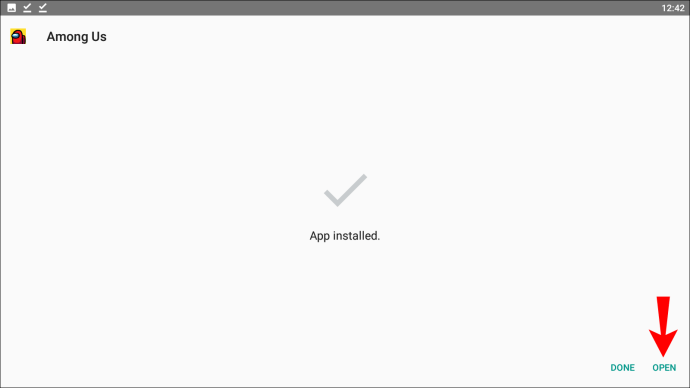
Kui installisite Without Us koos Bluestacksiga komplekteeritud rakenduste poe abil, ei saa te käsitsi värskendamise meetodit kasutada. Esmalt peate mängu rakenduste poest kustutama. Seejärel saate allalaaditud APK-faili käivitada.
Kuidas värskendada meie seas Steami?
Teine meetod Without Us'i värskendamiseks arvutis on Steam. Käivitus on ju mängijate seas väga populaarne.
- Käivitage Steam.
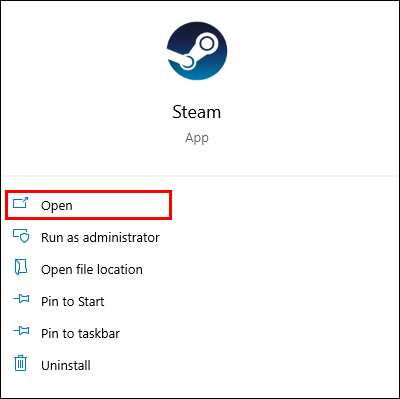
- Avage ekraani ülaosas oma raamatukogu.
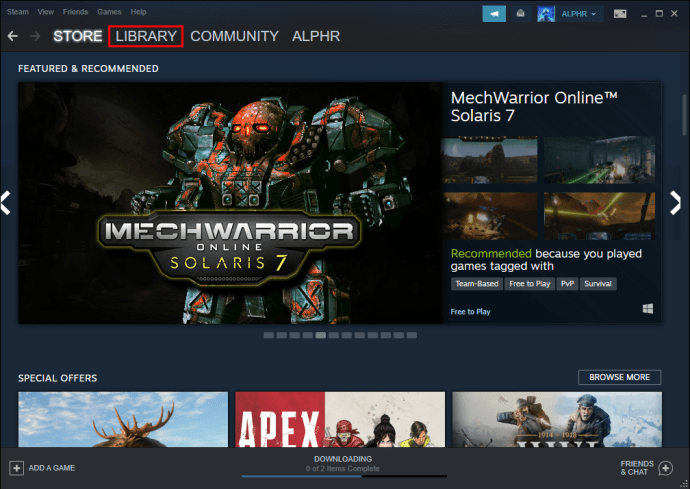
- Otsi meie hulgast vasakpoolsel külgribal.
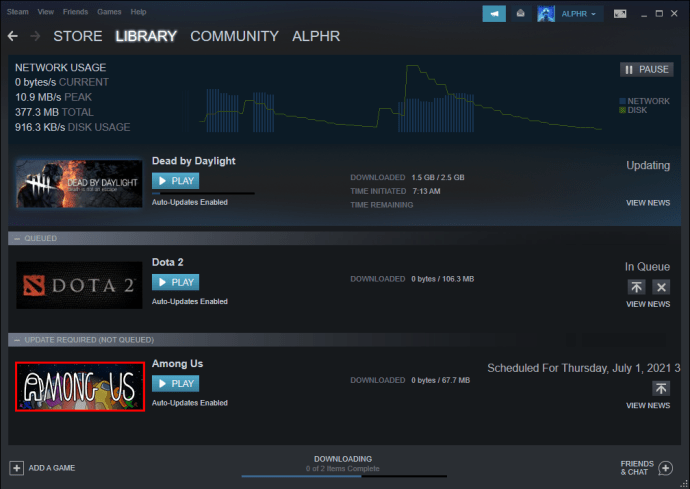
- Valige see.
- Teid tervitatakse Steami menüüga. Otsige nuppu "Värskenda".
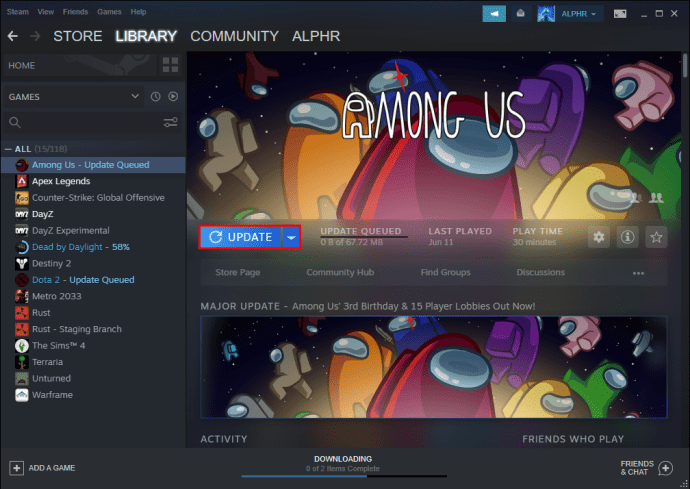
- Vajutage nuppu ja oodake, kuni mäng värskendatakse.
- Mängi mängu.
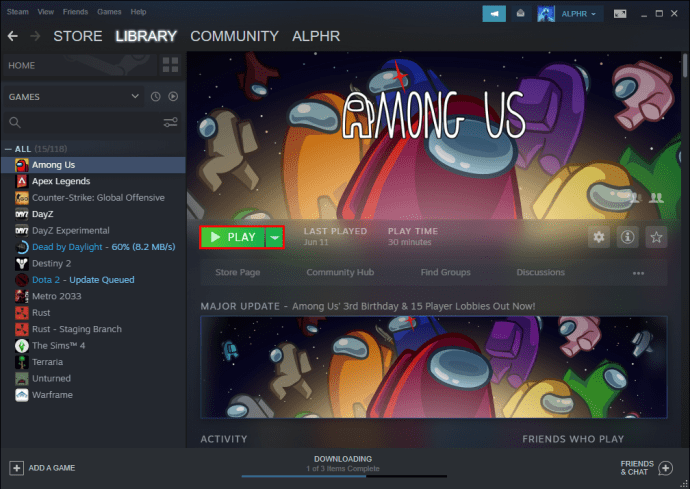
Mõnikord ei värskenda Steam teie mängu. See pole suur probleem, kuna saate seda käsitsi teha. Peate lihtsalt kasutama mõnda võlurit.
- Käivitage Steam.
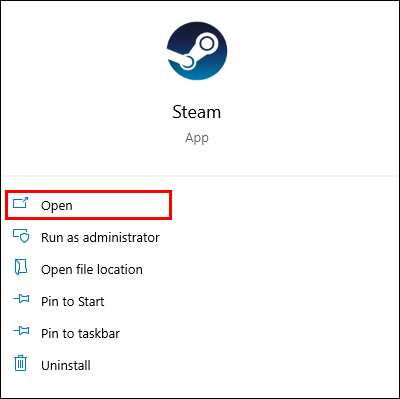
- Avage ekraani ülaosas oma raamatukogu.
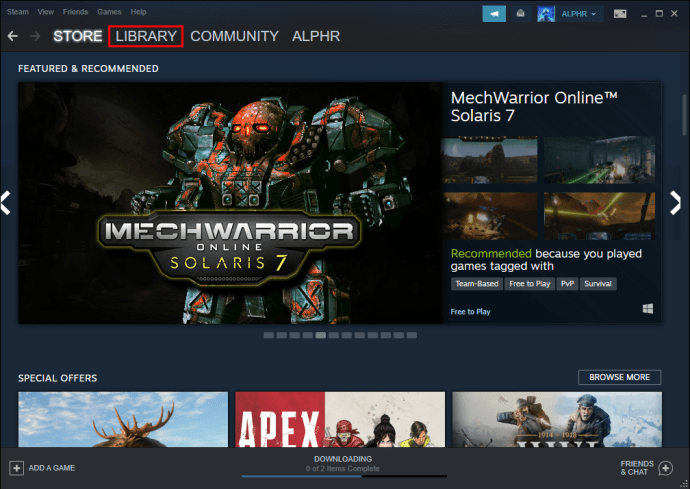
- Otsi meie hulgast vasakpoolsel külgribal.
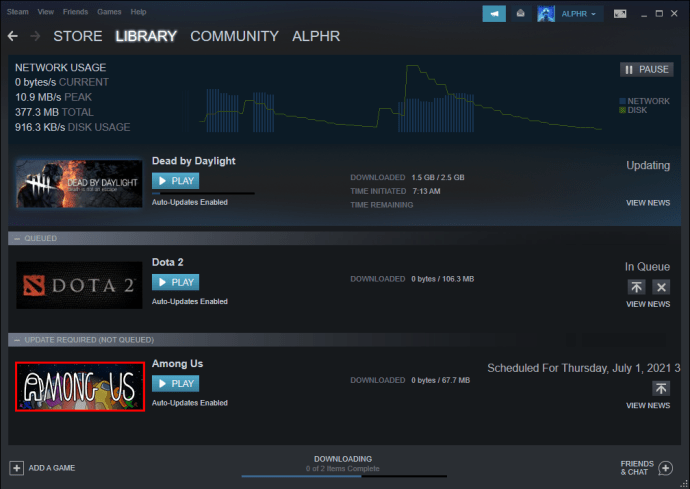
- Paremklõpsake meie hulgas ja valige "Atribuudid".
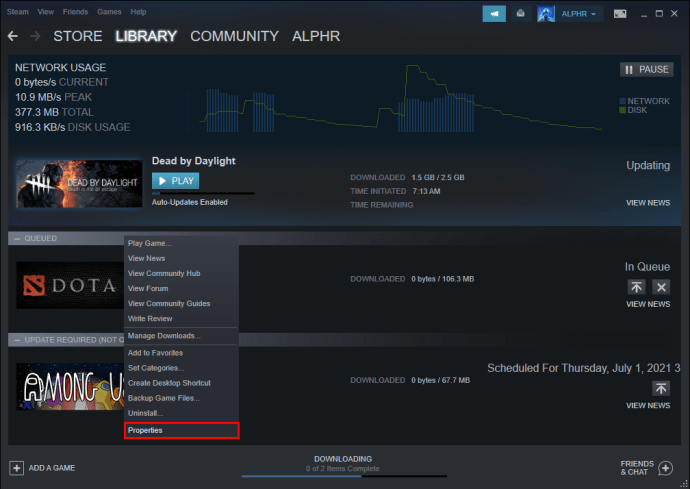
- Valige aknas vahekaart "Kohalikud failid".
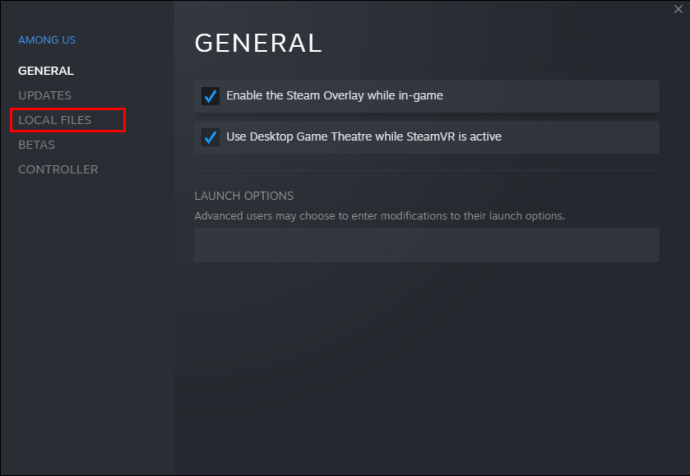
- Valige "Mängufailide terviklikkuse kontrollimine".
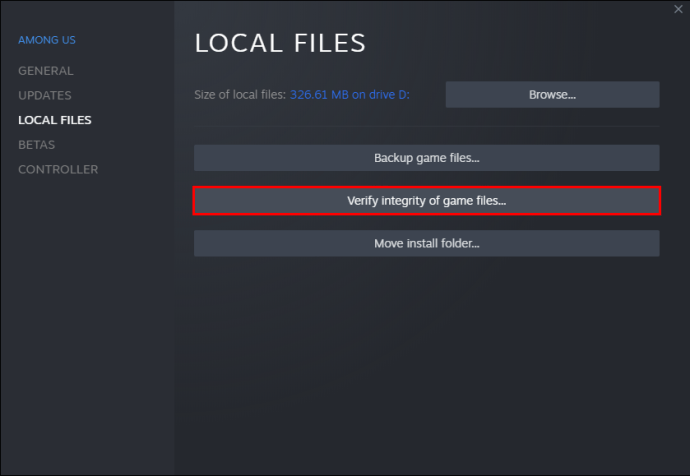
- Oodake, kuni protsess on lõpule viidud.
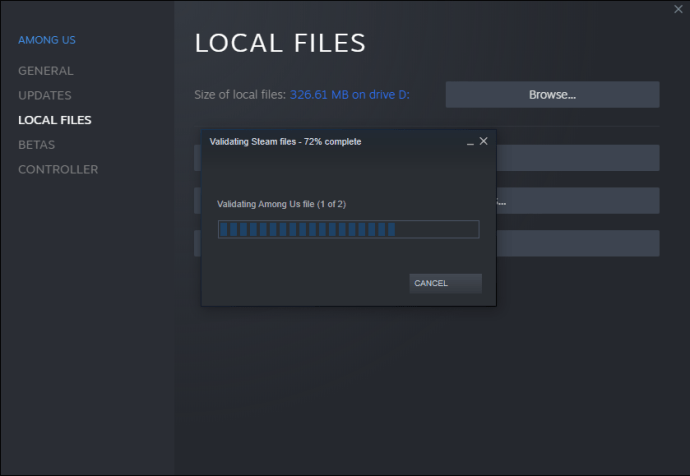
- Kui olete valmis, peaksite saama värskendada meie seas.
Kohalike failide kontrollimine võib võtta kaua aega, sest Steam peab tegema põhjaliku analüüsi. Teie võrgu kiirus ja arvuti riistvara mõjutavad samuti.
Kuidas värskendada meie seas Nintendo Switchi?
Switch värskendab installitud mänge automaatselt, kui sellel on Interneti-ühendus. Kui aga värskendus avaldatakse mängu keskel, saate mängu värskendamiseks järgida neid samme. See võtab vaid mõne sekundi.
- Otsige avakuval üles asukoht meie hulgas.
- Vajutage oma Joyconsil või Pro-kontrolleril "+" või "-".
- Mängu jaoks vajutage nuppu "Valikud".
- Uues aknas valige "Tarkvara värskendus".
- Järgmisena valige "Inteneti kaudu".
- Oota.
Kui lülitasite automaatsed värskendused välja, peate seda tegema ka kõigi teile kuuluvate mängude puhul.
Mis siis, kui minu mängu ei värskendata?
Kui teie mängu ei värskendata, peate võib-olla selle uuesti installima. Kui see ikka ei tööta, peate võib-olla võtma ühendust klienditeenindusega. Nad peaksid suutma teid aidata.
Tavaliselt peaks aitama APK installimine Android-seadmetesse. Ärge unustage lubada kolmandate osapoolte rakenduste installimiseks luba. See võib olla põhjus, miks värskendus ei käivitu.
Täiendavad KKK-d
Miks meie seas välja antud uuenduste ilmumine nii kaua aega võtab?
Innerslothis on ainult neli arendajat, mis raskendab suure töökoormusega toimetulekut. Uutele platvormidele teisaldamine, jätkusuutlike töövoogude loomine ja funktsioonide lisamine nõuab palju aega. See taandub väikesele meeskonnale, kes tegeleb korraga paljude ülesannetega.
Mis on kõik, mis meie seas on mängitav/uuendatav?
Meie seas saab mängida ja värskendada järgmistel platvormidel:
• Android
• iOS
• MacOS
• PC (käivitusprogrammide ja telefoni emulaatorite kaudu)
• Nintendo Switch
Plaan on tuua among Us PS4/5 ja Xbox One Series konsoolidele. Neid kahte konsooli on aga keeruline portida.
Aeg leida petturid
Nüüd, kui teate, kuidas oma mängu värskendada, võite hakata mängima koos teistega. Meie seas on platvormideülene ja saate mängida kõigiga. Kõik, mida vajate, on Interneti-ühendus.
Kas teil on meie seas värskendamisel probleeme olnud? Mida arvate aeglastest värskendustest? Andke meile teada allpool olevas kommentaaride jaotises!